iPhone 14 Pro 개봉기 + 마이그레이션
드디어.. iPhone 14 Pro를 받았습니다.
이번에 주문한 제품은 iPhone 14 Pro Deep Purple 컬러, 512GB 제품입니다.
화면 사이즈는 큰 불만이 없지만.. 스토리지는.. 요즘 앱 사이즈 들이 워낙 커지기도 했고.. 사진이 차지하는 비중이 점점 커져서.. 조금 크게 주문을 했습니다.. 확장이 불가능 하니까요..
색상은 이번에 새로 나온 딥퍼플.. 예전 아이폰의 밝은 톤의 보라색이 좀 더 맘에 들지만..
어차피 케이스를 씌울 꺼라는..
박스 외관은 아래와 같습니다. 특별한 것이 없어 보입니다.

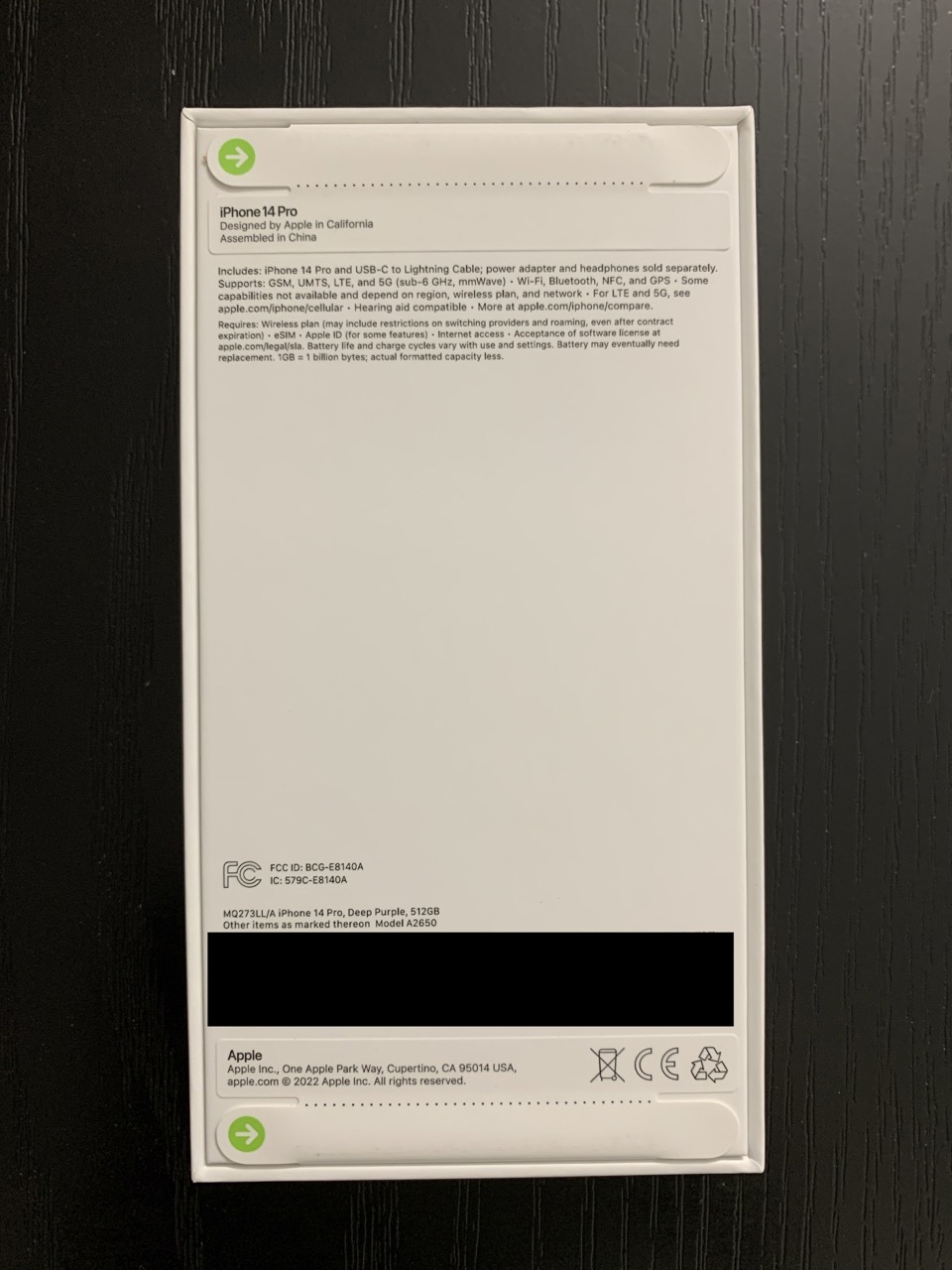
씰을 뜯어서 열어보면, 박스 안쪽에는 아이폰이 카메라 쪽이 위로 가게 들어 있습니다.

카툭튀 때문에 상자 위쪽에 카메라 영역을 위한 홀이 파여져 있습니다.
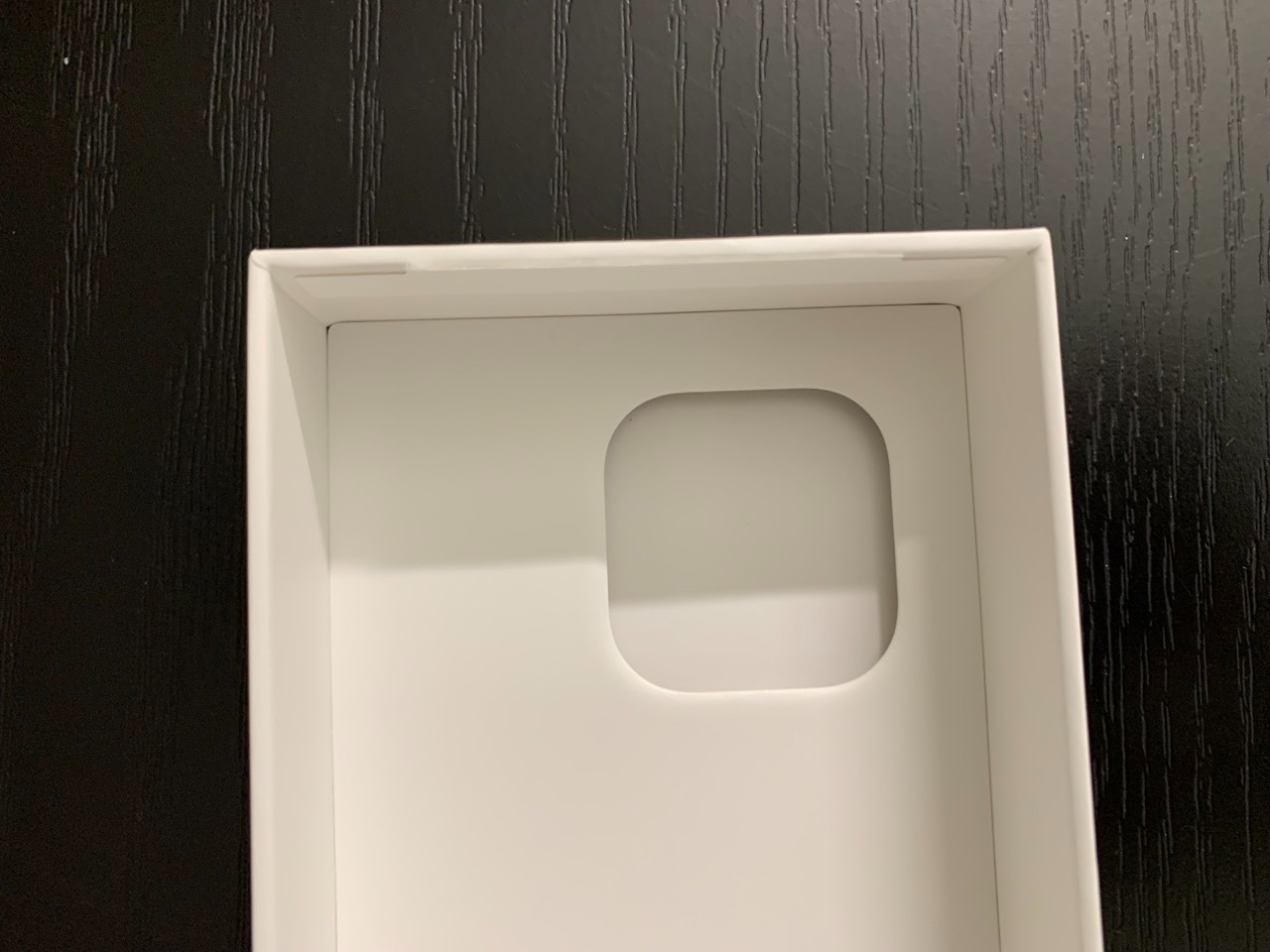
상자 안에는 아이폰 본체와, 간단 설명서, 애플 로고 스티커, 그리고 USB-C 에서 라이트닝 포트로 연결되는 케이블이 들어 있습니다.
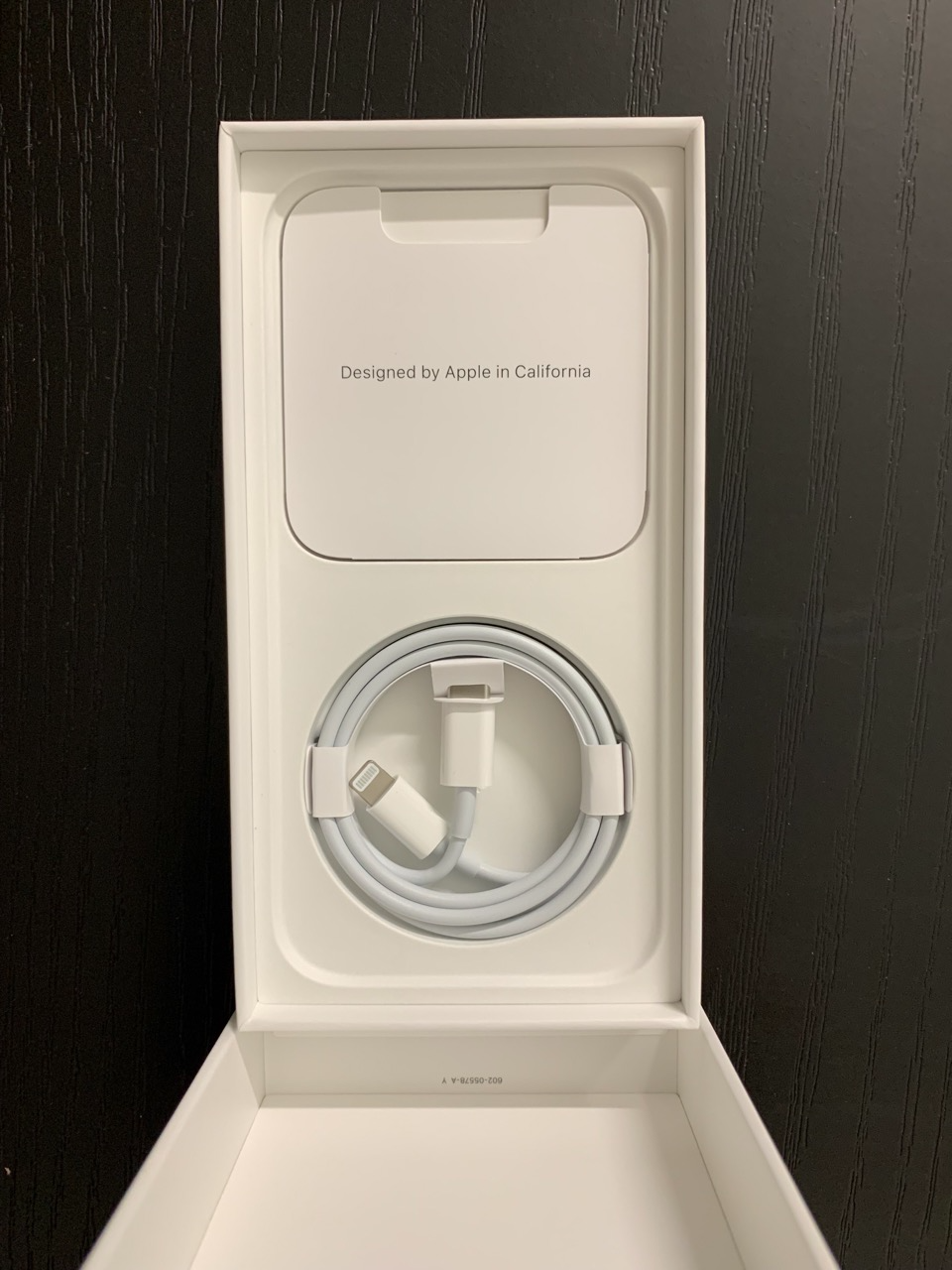
첫 번째 카드는 미국에서 출시된 아이폰에는 eSim 만 지원한다는 내용이 적혀 있었고요.. 제품은 퍼플 컬러인데.. 스티커는 그냥 흰색이 들어 있네요.. 맥북 등에서는 컬러에 맞게 스티커를 넣어줬던 기억이 있어서 살짝 기대했었는데..
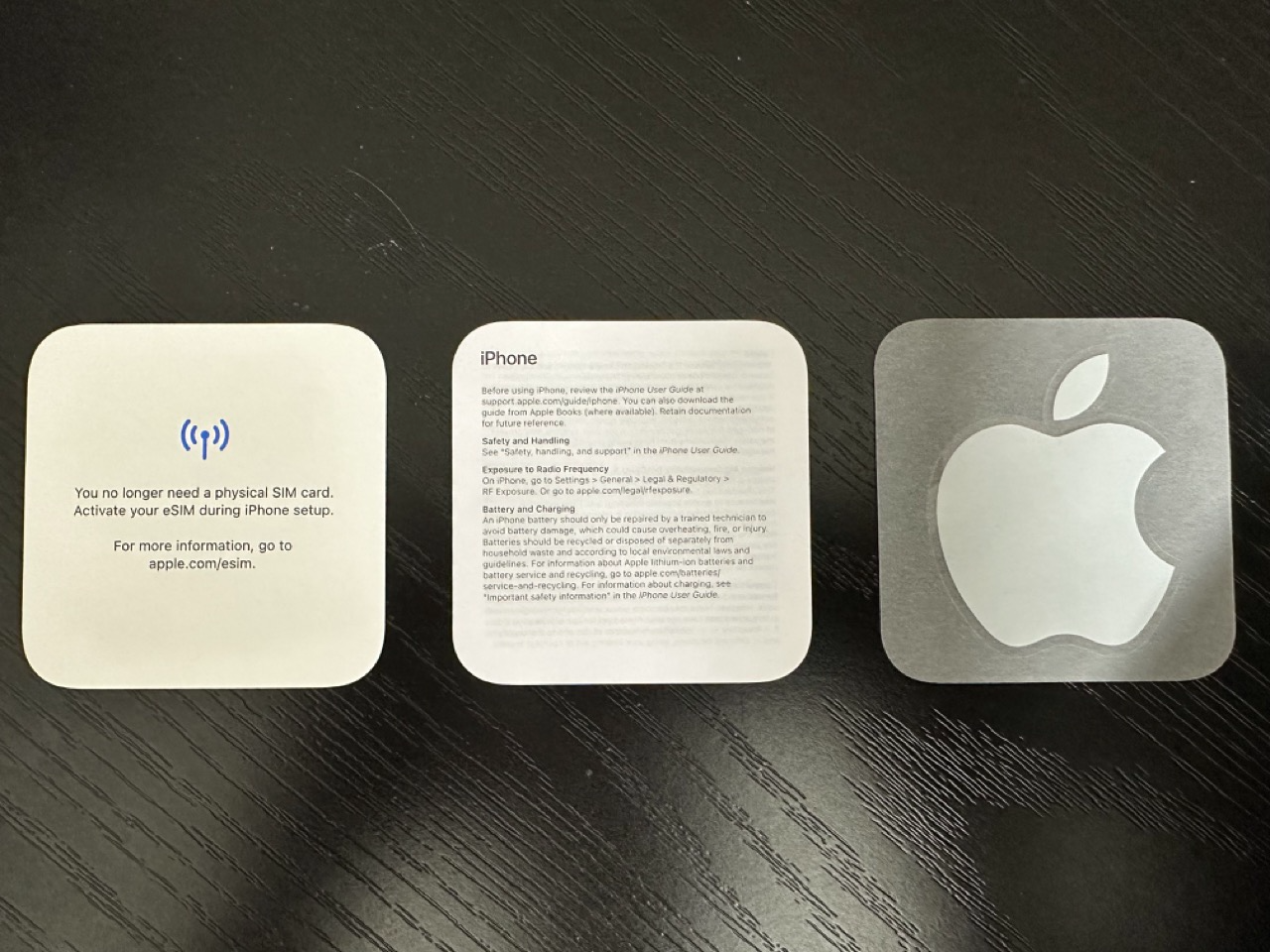
이제는 폰의 기본 설정 및 데이터를 옮기는 작업입니다.
기존에는 물리 심카드를 사용하고 있어서, eSim으로 넘어가는 절차가 복잡하지 않을까 걱정을 했었는데요.. 생각보다 매우 간단하게 처리 되었습니다. 이동통신사 (verizon) 를 통해서 구입한 폰이어서 그런지.. 바로 마이그레이션을 인식하고 물리 심카드를 eSim으로 옮겨주는 작업이 진행되었습니다. 기존에 사용하던 단말기로 인증 코드를 보내주었고, 새 폰에서 코드를 입력하니 자동으로 eSim 정보를 다운로드 받았습니다. (시간이 조금 소요되는 작업이었습니다.)
그리고는 기존에 사용하던 아이폰에서 새 아이폰으로 데이터를 옮기는 작업을 진행했습니다. 폰을 옆에 두고 인증을 시켜주면 바로 데이터가 옮겨지는데요, 애플 페이에 등록되었던 카드들도 옮겨집니다. (다만.. 애플 카드를 제외한 다른 신용 카드 등은 자동으로는 안되고, CVC 코드를 다시 입력해 줘야 합니다.)
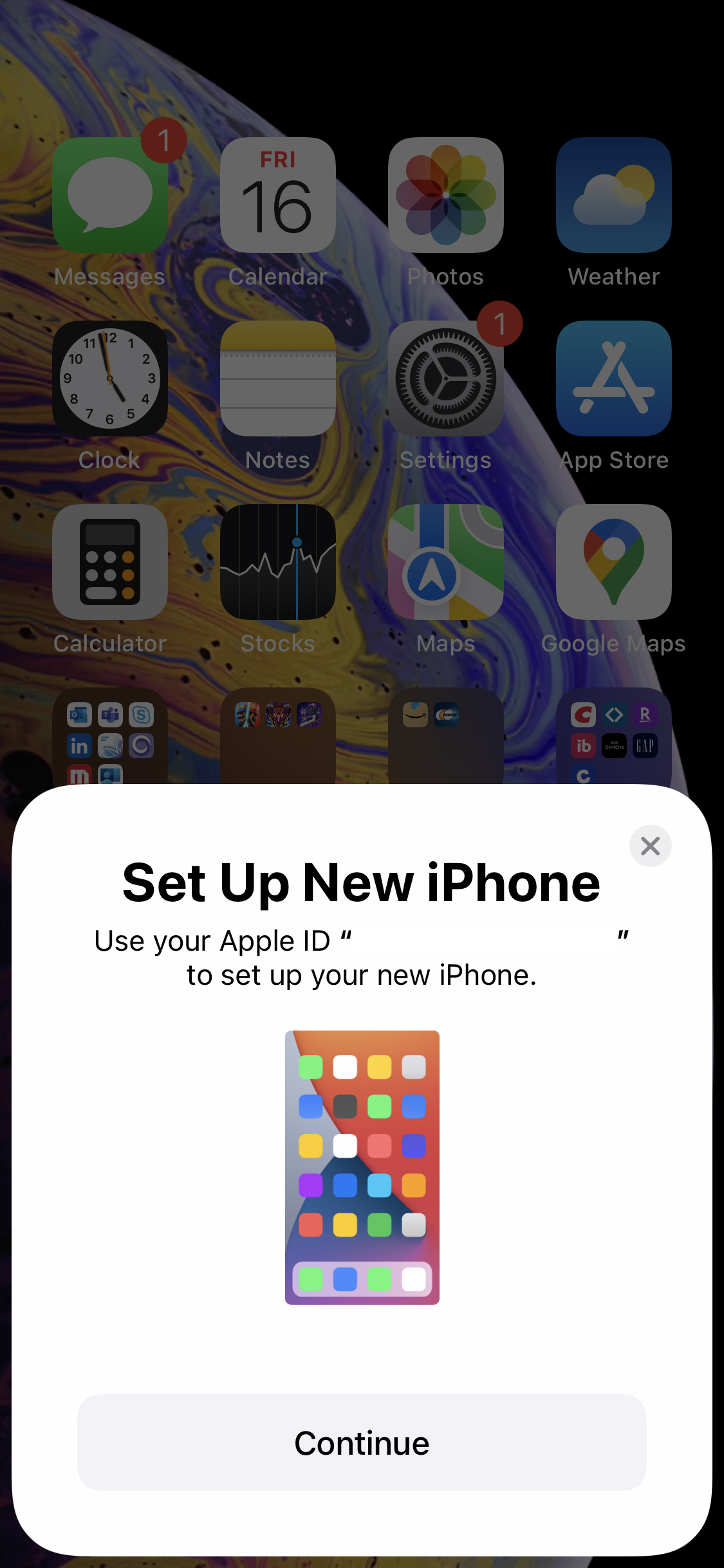
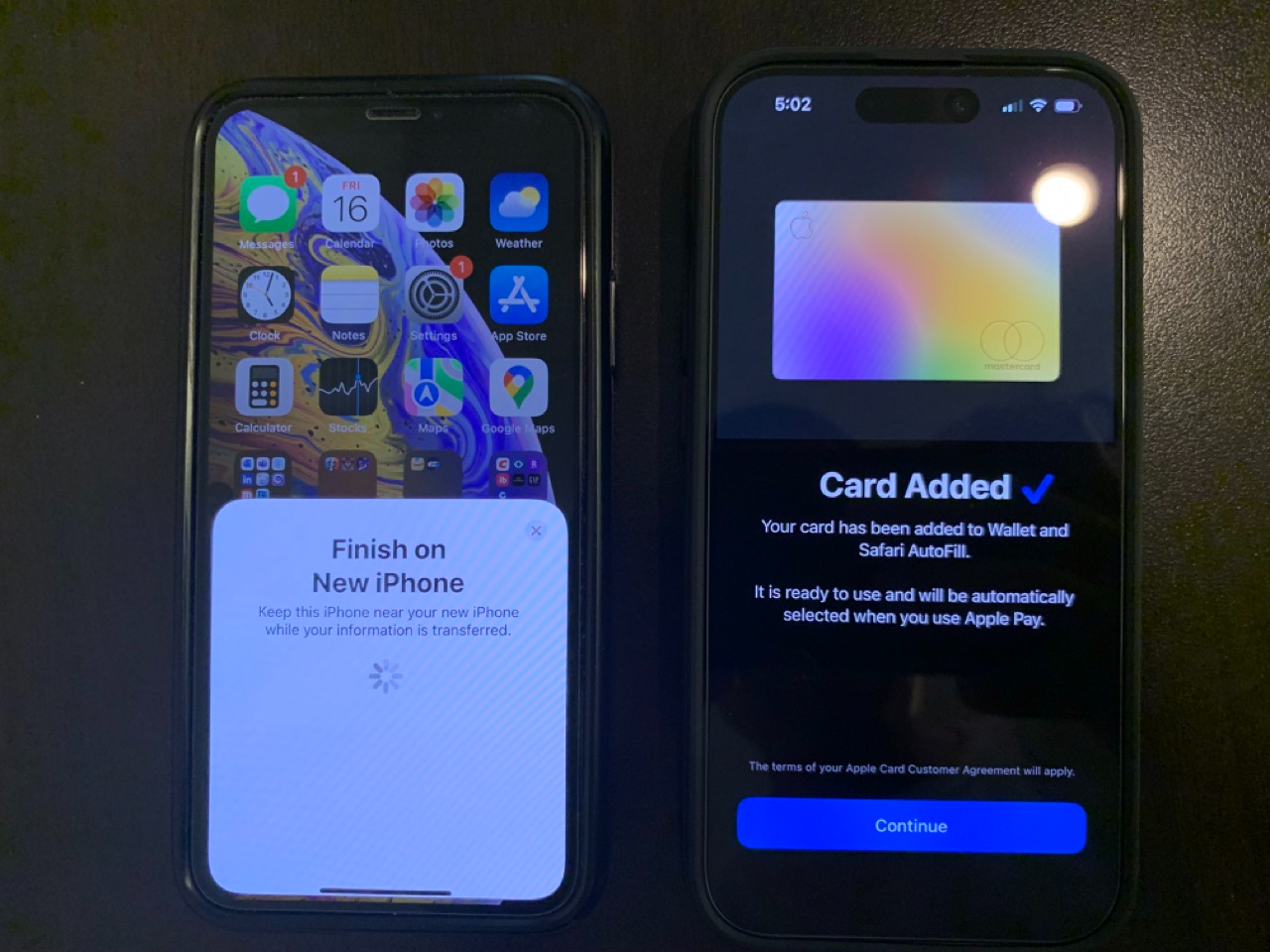
데이터가 옮겨지면.. 새 아이폰에서는 앱스토어에서 앱을 다운로드 받습니다. 어떤 앱들은 자동으로 인증 정보가 넘어와서 처리 되었는데.. 어떤 앱들은 새로 로그인을 해줘야 했습니다.
마지막으로 케이스를 씌운 상태에서.. 무선 충전기 사용에 조금 이슈가 있는 부분까지 작성하고, 개봉기는 마치도록 하겠습니다. 아래 왼쪽의 사진을 보면, 스탠드형 무선 충전기이고, 오른쪽은 magsafe를 지원하는 무선 충전기 입니다. 튀어나온 카메라 영역이 워낙 크다보니.. 스탠드형 충전기에 본체가 밀착되지 않아서 충전이 되지 않습니다.. magsafe 충전기는 다행히 영향을 받지 않습니다. 스탠드형 무선 충전기를 쓰시는 분들은 옆으로 눕혀놔야 충전이 됩니다. (충전기 모양에 따라 영향을 받을 수 있다 정도로 생각해 주세요..)


다음에는 며칠 사용해 보고 사용기를 올려 보도록 하겠습니다.
iPhone 14 Pro - accessory
얼마전 애플에서 iPhone 14 시리즈를 출시했습니다.
작년과 비슷하게 iPhone 14, iPhone 14 Plus, iPhone 14 Pro, iPhone 14 Pro Max 이렇게 4 종류로 출시되었습니다.
작년과 달라진 부분은.. mini가 사라지고, 사이즈가 큰 Plus 로 출시되었으며, iPhone 14, iPhone 14 Plus 에서는 작년 버전 AP에서 GPU를 코어만 개선한 버전의 A15 bionic 을 사용하였으며, Pro 와 Pro Max 버전에서는 A16 bionic 을 사용하였습니다.
A16은 A15 대비 벤치마크 상에서는 20% 정도 성능이 향상된 것으로 나왔으나, 실제 게임에서는 3% 정도 향상, 배터리 성능은 2% 정도 향상된 것으로 나왔습니다. 벤치마크 대비 실제 성능 차이가 작은 것은 출시 초기라 게임들이 최적화 되지 않아서 인 듯 합니다.
실제 체감 부분은 사용해 보고 작성해야 할 것 같은데.. 아직 아이폰은 배송 중이라서..
오늘은 아이폰 액세서리들에 대해서 적어보겠습니다. 기본적으로 케이스 및 스크린 보호 필름, 카메라 렌즈 보호 필름을 구매했는데요.. 보호 필름 사용에 대해서는 찬반이 갈리는 상황이지만, 저는 찬성하는 입장이라서 구매하게 되었습니다.
예전에 첫 iPhone 을 사용할 때는 필름이나 케이스를 사용하지 않았고, 여러번 바닥에 떨어뜨리기도 했었는데요.. 섀시에는 흠집이 제법 났었지만 화면은 기스 정도 밖에 없었습니다. 케이스를 씌웠어도, 집에서 50cm 정도 높이에서 떨어진 iPhone 6는 스크린이 아작이 났었던 것을 생각해보면.. 첫 아이폰은 상당히 운 좋게 떨어졌었던 것으로 생각됩니다. 결론적으로 떨어지는 방향이나 바닥 상태에 따라서 화면이 깨질 가능성이 달라지는 것 같습니다. 또한 열쇠나 동전 등에 의해서 화면이 긁히는 경우도 생길 수 있기 때문에, 화면 보호 필름은 부착하는 편이 마음이 편할 듯 합니다.
어떤 분들은 터치 감이나 화질에 영향을 주기 때문에 절대 사용하지 않겠다 하시는 분들도 있는데.. 이 부분도 맞는 이야기라서 상황에 따라서 결정 하는 것이 맞을 듯 합니다. 예를 들어 휴대폰을 자주 바꾸고, 애플케어 플러스나 삼성케어 플러스 등을 이용하시고, 터치 감 등에 민감하신 분들이라면 당연히 쌩폰으로 쓰시는 것이 맞을 듯 합니다.
여튼 예전에는 케이스와 스크린 보호 필름 정도만 사용했었는데요, 이번에는 특별히 카메라 렌즈 보호 필름도 구매하였습니다. 그 이유는.. iPhone 14의 경우 카툭튀가 너무 심해서 책상에 올려 두다보면 렌즈 주변에 흠집이 생길 수 밖에 없을 것으로 보이는데요.. 렌즈 보담은.. 주변에 상처가 생길 것 같은데.. 그래도 뭔가 보호되는 편이 나을 거 같아서..
이번에 구매한 제품은 spigen 사의 케이스 및 화면 보호 필름.. 그리고 uniqueme 라는 회사의 렌즈 보호 필름입니다. 예전에도 spigen 제품을 사용하고 있기도 하고, 한국 회사라서 구매를 하였습니다. 렌즈 보호 필름도 spigen 회사의 제품을 구매하고 싶었는데.. 안타깝게도 재고가 없어서.. 다른 제품을 살 수 밖에 없었습니다.
구매한 제품 사진입니다.

먼저 iPhone 14 Pro 케이스 입니다. 박스 뒷면에 Made in South Korea 스티커가 붙어 있는 것이 인상적입니다.
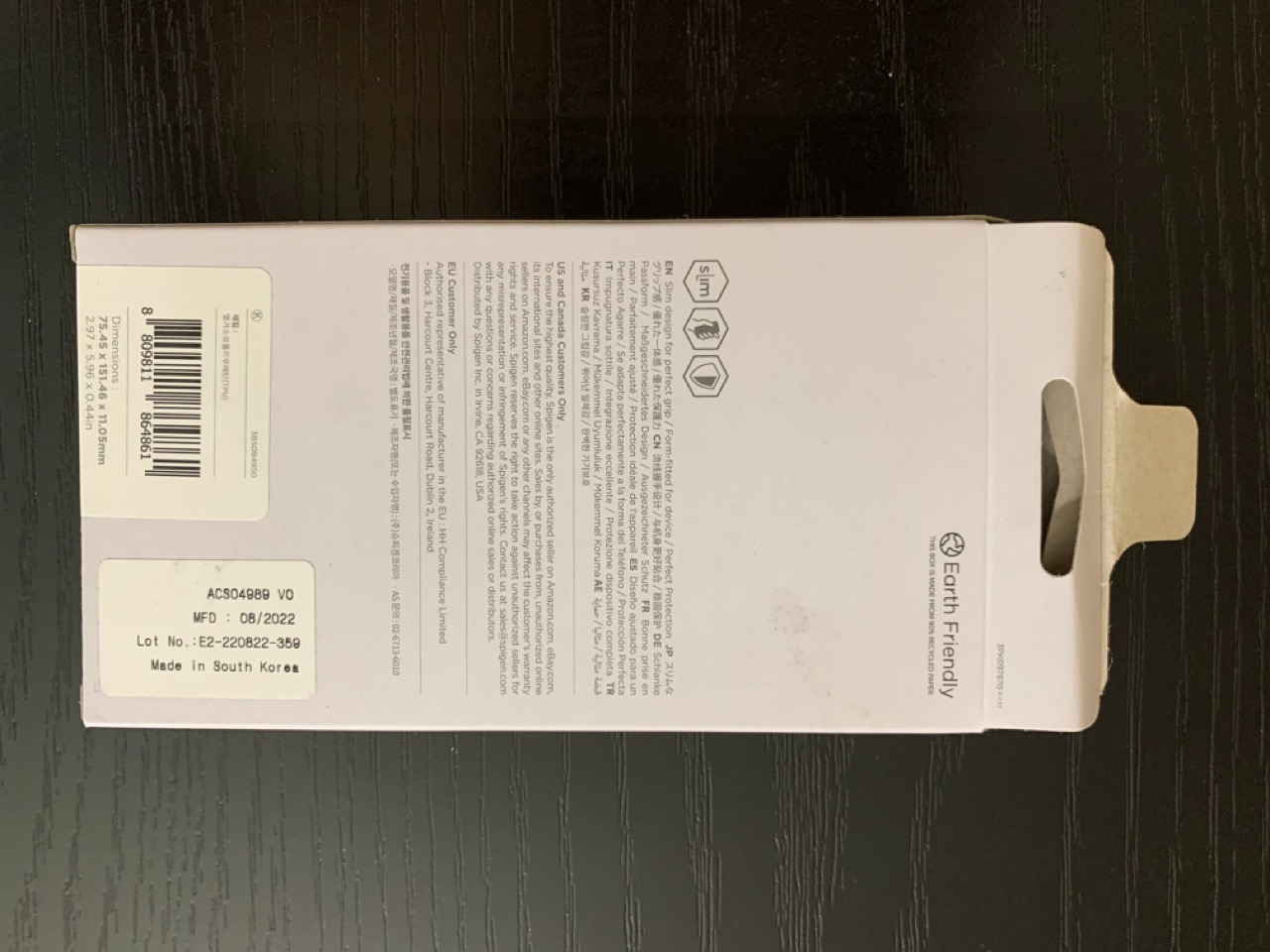
내용물은 단촐합니다.

케이스 안쪽에도 Made in South Korea가 각인되어 있습니다.
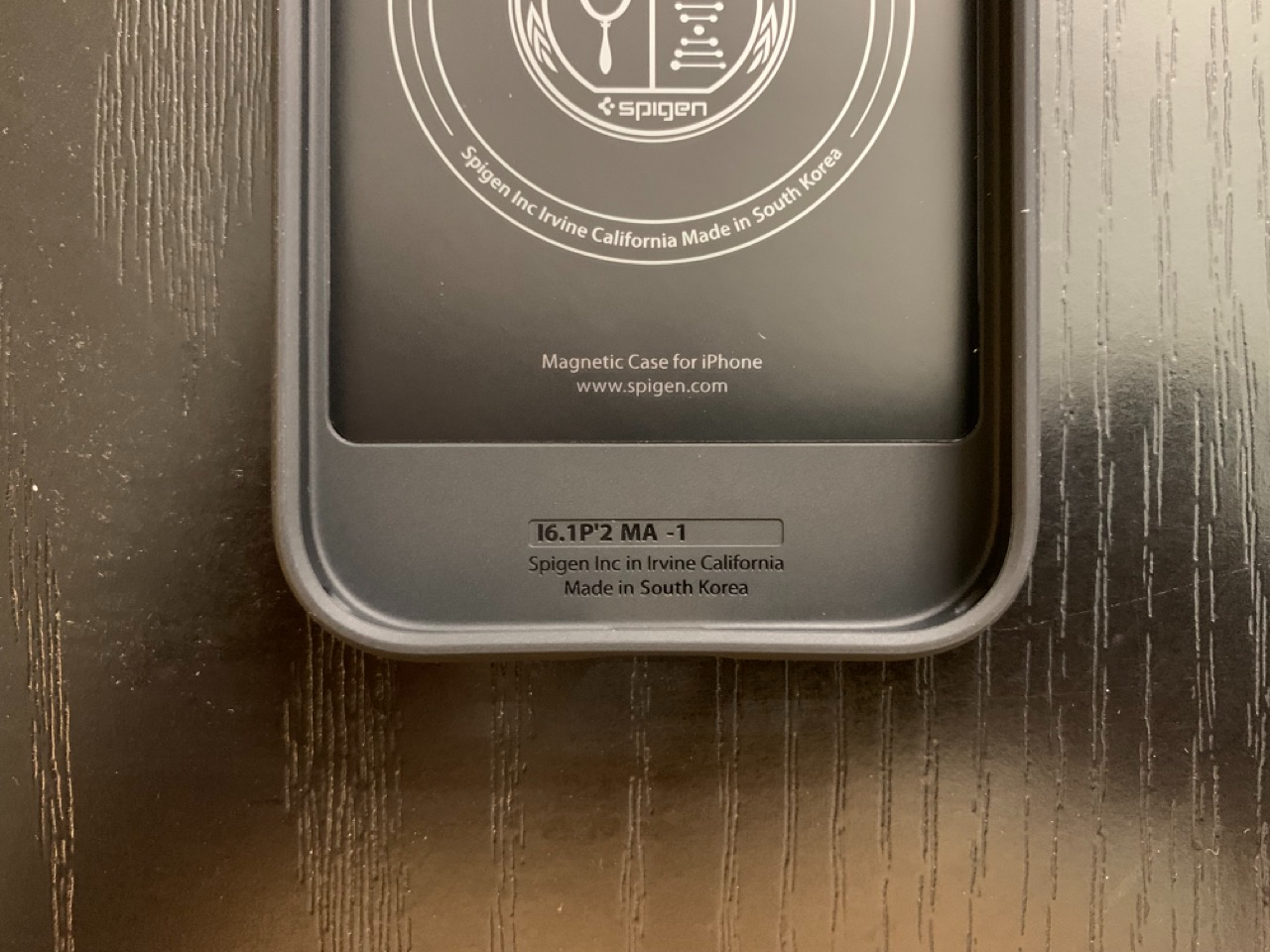
참고로 아이폰에는 언제부턴가 무선 충전시 효율을 좋게 하기 위해서, 자석을 이용한 (중심을 잘 맞춰주는) magsafe 기능이 추가되었습니다. 케이스를 사용하면 휴대폰 본체 뒷면에 있는 자석의 효율이 떨어지기 때문에 케이스 내부에 자석이 들어 있는 것을 주문했습니다. 아직 아이폰은 안왔지만 무선 충전기에 잘 붙는 것 확인했습니다.

이번에는 스크린 보호 필름인데.. 박스 뒷면이 찢어져서 왔네요.. 그건 그렇다치고.. iPhone 14 Pro 전용인데.. 박스 외관으로는 구분이 안되네요..

보호필름인데.. 2장 세트에 가이드가 있어서 상당히 편하게 붙일 수 있었습니다. 오른쪽 아래 카드 같은 것은 그냥 광고지 입니다.. 하단 가운데는 기포를 밀어 낼 때 쓰는 도구 이고, 오른쪽 하단은 클리닝 키트 입니다.

클리닝 키트 속에는 Wipe 두장, 떼어낼 때 사용할 스티커, 스크린 닦는 천 등이 들어 있습니다.

마지막으로 렌즈 보호 필름입니다.
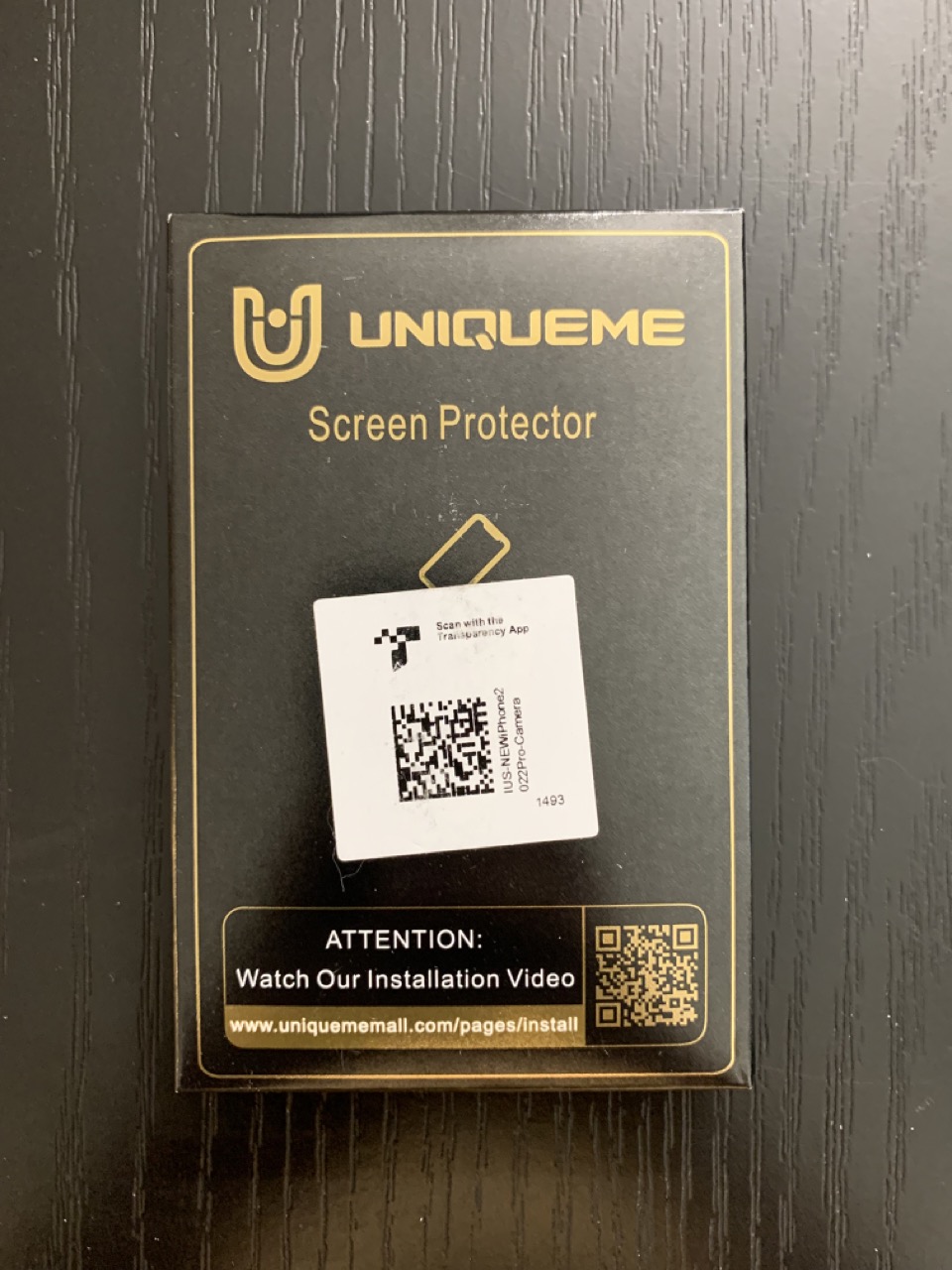
내용물은.. 렌즈 보호필름 3장과 갬성 스티커(?) 그리고 렌즈를 닦을 수 있는 천이 들어 있습니다.

아직 아이폰이 도착하지 않아서 구매한 액세서리 사진만 올렸는데요.. 다음에는 장착하고 나서 업데이트를 해 보겠습니다.
AMD 5700G 간단 사용기..
작년부터 시작된 그래픽카드 품귀 현상으로 인해, 컴퓨터를 조립한지 1년째 내장 그래픽으로 버티던 중..
AMD 5700G APU 가 정식으로 발매되었습니다.
3D 게임을 거의 하지 않기 때문에, RTX 3060ti 정도면 충분할 것 같았는데.. 구할 수가 없네요..
그래서 적당한 그래픽 성능에 AMD 5800X 에 버금가는 성능을 가진 AMD 5700G APU가 출시되자 마자 구매했습니다.

금방 sold out 되지 않을까 조바심이 생겼으나.. 아쉽게도(?) 그런 일은 생기지 않았네요.. ㅎㅎ
가격은 $359.99 + 세금에 microcenter 에서 구매했습니다..
microcenter에는 언제나 geek들이 넘쳐나네요.. ㅎㅎ
기존에 사용하던 3400G APU에 비하면 대략 2배 이상의 성능을 내준다고 해서 살짝 기대가 되었습니다. (passmark 벤치마크 스코어 기준)
박스 크기는 3400G 의 절반 정도 사이즈네요. (내용물은 거의 같습니다.. APU, 쿨러, 종이쪼가리, 스티커 - 오른쪽이 5700G 박스)

게임을 잘 하지 않기 때문에 게임 성능에 대해서는 이야기할 만한 것이 없네요..
Android 프로젝트를 빌드해 봤는데.. 확실히 체감될 정도의 성능향상이 있었습니다.
ps. 기존 APU 를 제거할 때 무뽑기를 해버렸네요.. 그나저나.. 기존 APU를 처분해야 하는데..
HP 14인치 크롬북 X360 구입기
이번엔 크롬북을 구매했습니다.
사실 크롬북은 가성비가 그닥이라서 생각이 별로 없었으나.. 유튜브 영상 뻘짓연구소에서 크롬북 리뷰한 것을 보고 갑자기 그분이 오셨네요..
크롬북은 구글의 크롬OS를 사용하기 때문에 웹서핑이나 구글 docs를 이용한 문서 작성 등의 작업 위주의 용도로 주로 쓰였으나.. 구글 플레이 스토어가 지원되고 나서는 2-in-1 버전의 크롬북은 안드로이드 태블릿처럼 사용이 가능합니다. (물론 엄청 무겁습니다.)
리서치를 해 본 결과.. 삼성 제품이 젤 좋아 보였지만.. 가격의 압박으로 자연스럽게 ASUS나 HP 제품으로 마음이 기울었습니다.
이번 선택에는 화면크기에 초점을 두었습니다. 갤럭시 탭 S7+ 을 사용 중이라서 대략 14인치 이상으로 필터하고 나서, 메모리 8기가 이상, 가급적 SSD 사용한 제품 (eMMC는 매우 느리기 때문에..) 으로 필터 했습니다.
그 외에는 CPU에 대해서 체크를 해 봤는데요, 셀러론 급 (펜티엄 골드, 실버 등) 은 안좋은 기억이 있어서 걸렀구요, i5는 좀 오버다 싶어서 i3 중에서 골라 보았습니다. 이번에 인텔에서 새로 나온 11세대 i3 프로세서는 2 Core 제품(1115G4)과 4 Cores 제품(1125G4)이 있었습니다. 안드로이드 태블릿에 들어가는 프로세서에 비하면 코어 숫자가 부족하지만.. i3-1125G4 정도면, 벤치마크 상으로 현재 사용하는 데스크탑 CPU (Ryzen 3400G) 못지 않은 성능으로 나와서 i3-1125G4를 사용한 제품을 골랐습니다. (대부분 1115G4를 사용하고 있어서 1125G4 제품은 별로 없었습니다.)
HP 공식 홈페이지에서 $50 할인 받아서 $618.16 (세금 포함)에 구매했는데, 정말 비싸네요..
제품은 주문하면 바로 공장에서 빌드해서 보내주는 방식인 듯 했습니다. HP 랩탑을 써본적이 없어서 정확히 모르지만.. 제품에 시리얼 넘버나 제품 정보가 적힌 스티커 같은 것이 붙어 있지 않았습니다. i3 CPU 스티커만 붙어 있네요.. 참고로 레노버 랩탑은 하판에 붙어 있는데.. 제품 외관(?) 부분은 계속 같은 것을 사용하면서, 내부 기판이나 부품을 커스터마이즈 해서 바로 빌드해서 보내주는 느낌이었습니다.
나중에 다시 살펴보니 하판 아래쪽에 눈에 잘 띄지 않는 색으로 실크 인쇄되어 있네요..
박스는 별개 없네요.. 바로 쓰레기통 각..

안에 제품도 심플.. 딱 필요한 어댑터와 본체만 들어 있습니다. ... 좋네요..

제품 포장에 사용된 비닐에는 HP 로고가 찍힌 테이프로 봉인되어 있었습니다. 홀로그램 스티커까진 아니지만 나름 정품 인증 갬성..
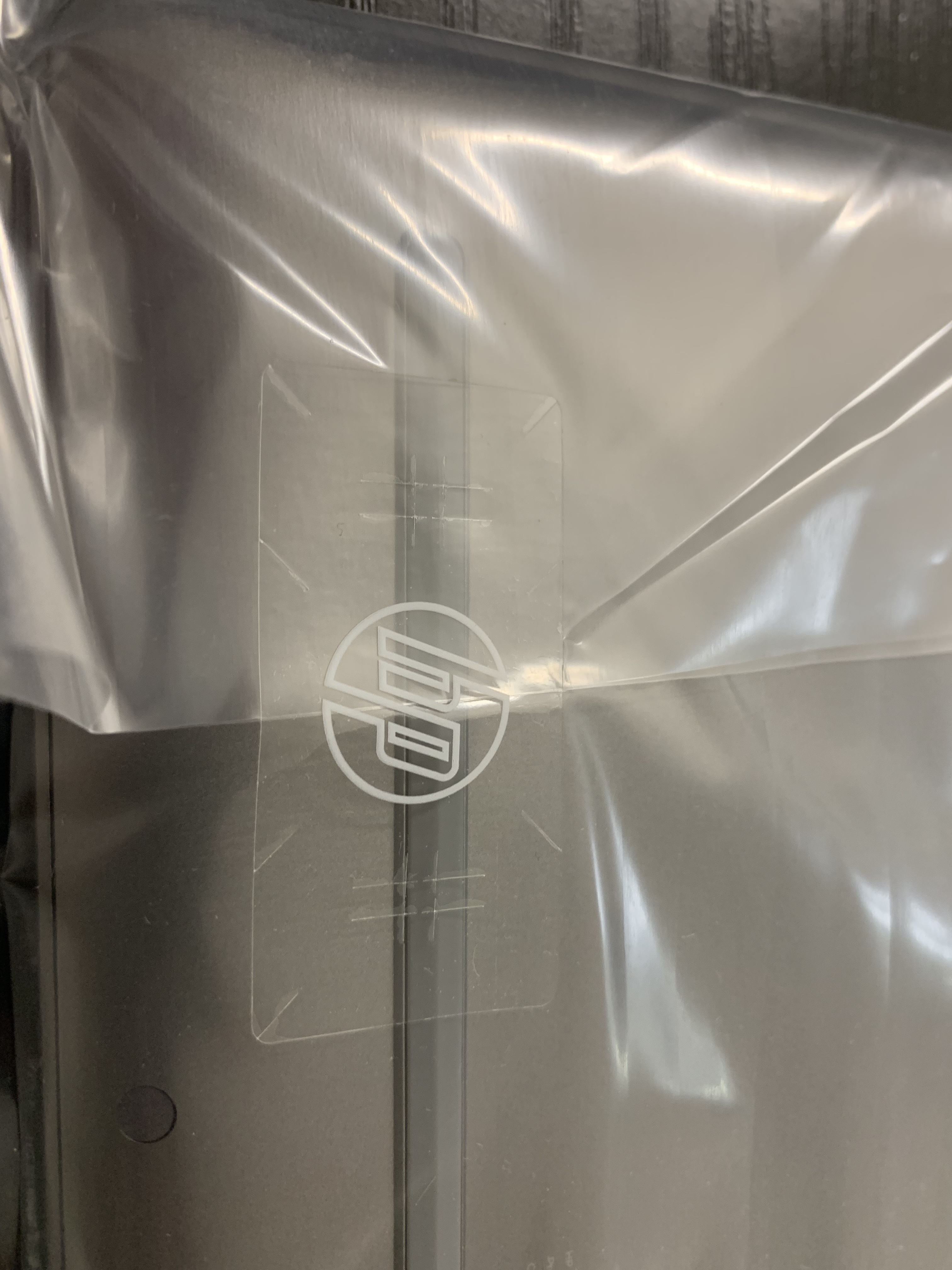
옆면에는 USB-C 모양의 PD 충전 포트, 전원 버튼, 볼륨 버튼이 있고요, 카메라를 물리적으로 가리는 버튼이 있었습니다.

반대쪽에는 마이크로 SD 카드 슬롯, USB-A 포트, USB-C 포트, 이어폰 단자가 있었습니다.

상판은 상당히 빡빡하게 열렸고요, 안에는 스크린 보호를 위한 부직포 덮개가 있었습니다.

뱅앤올슨 이라고 써있네요.. 스피커로 들을 일이 많진 않지만.. 뭔가 기대됩니다.

오른쪽에는 i3 스티커가 붙어 있습니다.

리디북스를 다운로드 받아서 실행한 화면입니다. 화면이 커서 좋네요..
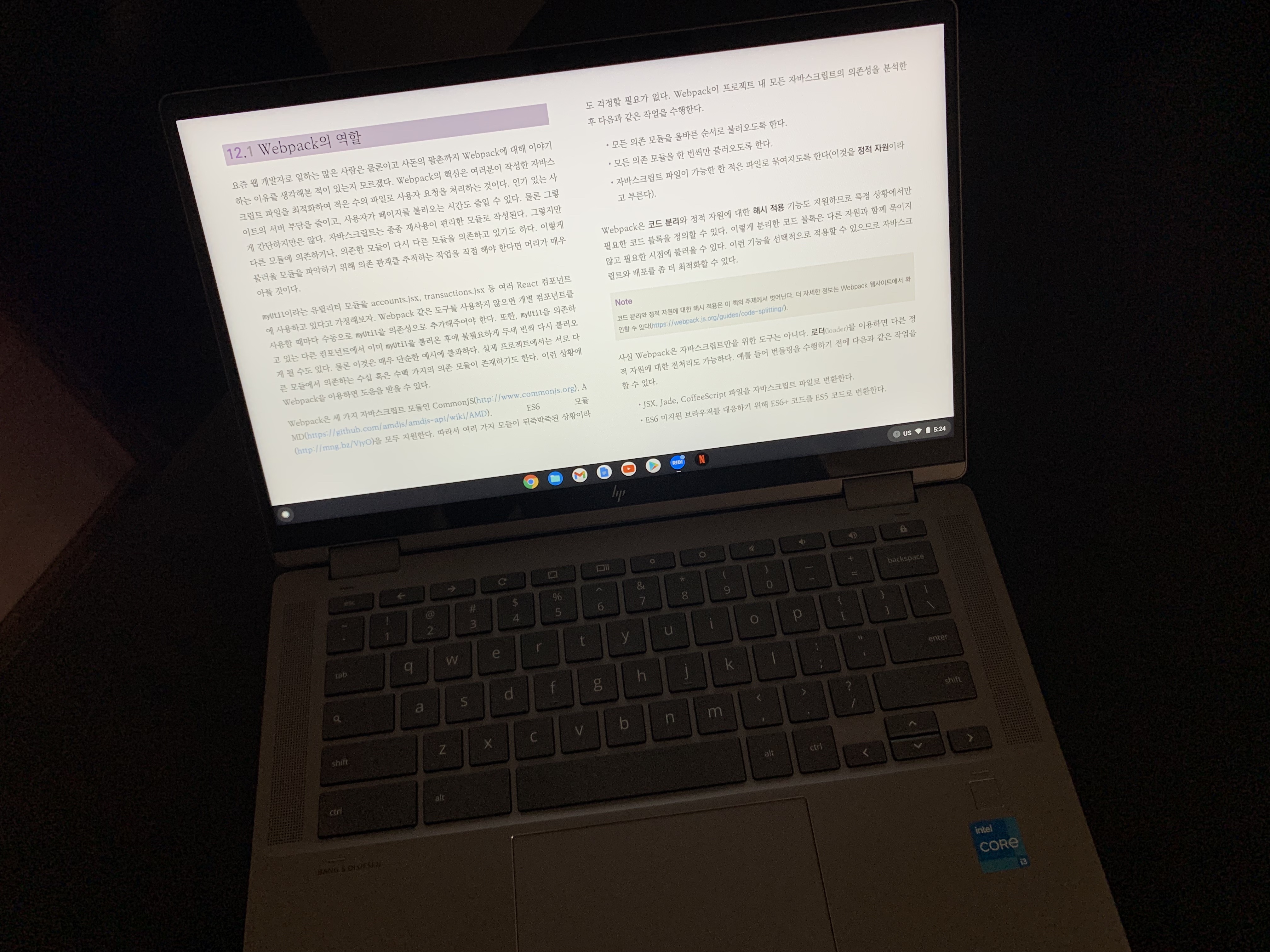
잠시 사용해 본 느낌은..
반응 속도가 빠른 거 같아서 좋다..
리디북스 화면이 커서 좋다!
무거운게 단점이지만.. 갤럭시 탭을 대체해서 쓰게 될 거 같습니다..
물론 화면 해상도, 필기감 등을 고려하면 갤탭이 훨 좋겠지만.. 제가 쓰는 용도내에서는 이 정도가 딱 일거 같습니다.
태블릿도 늘 키보드를 연결해서 사용했었기 때문에 굳이 분리형 키보드를 쓸 필요가 없어서..
노트북을 사용하면 태블릿이 땡기고, 태블릿을 사용하면 키보드가 필요하고..
이런 거 때문에 결국 여러 기기들을 사게 되었는데요, 당장은 상당히 만족스럽게 사용할 수 있을 듯 힙니다.
물론.. 크롬OS 라서.. 결국엔 맥OS나 윈도OS 때문에 다른 제품과 같이 써야 하겠지만..
기기 하나로 모든 작업을 다 커버하는 건, 점점 힘들어 지네요..
Samsung Galaxy Tab S7+ 개봉기 및 간단 사용기
오늘은 삼성 갤럭시 탭 S7+에 대해서 간단히 리뷰해 보겠습니다.
이미 출시된지 조금된 제품이라서 약간 감흥이 떨어질 수도 있지만, 제가 즐겨보는 몇몇 테크 유튜버들이 극찬한 제품이라서 좀 기대한 제품이었습니다. (잇섭, 테크몽)
제품은 256GB 모델로 선택을 하였습니다. 스토리지에 대한 욕심은 별로 없지만, 128GB 모델은 6GB 메모리, 256GB 모델부터는 8GB 메모리가 탑재되어 있어서 256GB 을 선택하였습니다. 이런저런 세일을 적용해보면, 실제로 두 모델간의 가격 차이는 대략 $30 정도라서 256GB 모델이 훨씬 매력적인 선택이라는 생각이 드네요..
색상은 블랙, 실버, 브론즈가 있었는데, 브론즈 모델은 sold out 이라서 블랙 모델로 주문하였습니다. 박스 크기가 생각보다 작아서 놀랐습니다.

박스안에는 부직포(?) 재질로 포장되어 있는 제품이 들어 있습니다. 애플제품에 비해서 마음에 드는 부분입니다.

상자안에 들어 있는 부속품들 입니다. S펜과 15W충전기, 그리고 USB 케이블 (A-C), 메모리 카드 슬롯을 열기위한 핀 (유심 뽑을 때 쓰는 핀과 같음) 입니다. 사실 개인적으로 고속 충전기를 소장하고 있어서 없어도 되긴 하지만.. 15W 충전기는 안주니만 못하다는 생각이 드네요.. 그냥 쓰레기가 하나 생긴 느낌?

그리고 같이 구매한 키보드 커버입니다.

키보드를 장착하니 서피스 같은 느낌이 들었습니다. 안드로이드 태블릿이라기 보담은 랩탑같은 느낌입니다.

여기서 부터는 간단한 사용후기입니다.
먼저 살짝 놀라운 부분은 태블릿 무게 입니다. 생각보다 가벼워서 놀랐습니다. 그런데 문제는 키보드 커버가 너무 무겁습니다. 장착하고 나니 너무 무거워서 키보드 커버 없이 쓸까하는 생각까지 들었습니다.
외관을 간단히 살펴보면, 베젤이 얇은 편이라서 제품 크기에 비해서 화면이 넓어서 좋습니다. 약간의 카툭튀가 있는데.. 카툭튀가 없었다면 키보드 커버는 안쓸 수도 있을 거 같네요.. 그리고 유선 이어폰 단자가 없습니다. 물론 블루투스 이어폰이 있어서 크게 염려하진 않았지만.. 신기하게도 갤럭시 버즈+ 연결시 엄청 힘들었습니다.. 오히려 에어팟은 잘 붙더군요..
성능은 기대이상이었습니다. 반응이 무척 빠르고 부드러웠습니다. 아직 새제품이니 당연한 것일 수도 있지만.. 이전 안드로이드 태블릿이 좀 오래된 탓도 있어서 엄청 비교가 되는 부분이었습니다.
이번 태블릿 선택에서는 eBook을 볼 때, 글자 크기가 좀 더 크면 좋겠다는 생각에 12인치 급 태블릿 중에서 선택을 하였습니다. 자연스럽게 갤럭시 탭 S7+ 와 아이패드 프로 12.9인치 두 태블릿 밖에 선택이 없었습니다. 안드로이드 보담은 iOS를 선호하지만.. 화면 비율과 영상 재생시 삼성의 기본앱이 좋았었던 기억으로 갤럭시 탭 S7+를 선택했습니다. 실제로 이 부분은 써보고 조금 실망했는데요, 기본앱에서 조금 오래된 avi 파일이 재생되지 않았습니다. 예전에는 특별히 코덱이 없어도 재생이 되었던 거 같은데.. 어쩔 수 없이 VLC를 설치했습니다.
그리고 이번에는 제품 포장에 대한 부분입니다. 친환경 잉크를 사용한 부분은 좋았으나.. 박스 겉면에 이물질이 많이 묻어서 왔습니다. 이것은 물론 제품을 취급하는 아마존의 문제일 가능성이 크지만.. 제품 박스에 비닐포장이 없다는 것은 매우 실망스러운 부분이었습니다.


마지막으로 제품의 제조일자 확인이 안됩니다. 제가 2021년 1월에 제품을 받았는데.. 2020년 11월 업데이트가 적용이 안되어 있던 상태더군요..
안드로이드 제품을 써보면.. 뭔가 활용도는 많은 느낌이지만, 내가 원치 않거나 필요 없으면서 내 정보만 빼가는 기본 앱 혹은 설정이 너무 많아서 신경이 많이 쓰입니다. 광고회사인 구글이 만든 플랫폼이라서 그런건지.. 삼성 제품의 외관은 고급스럽고 좋은데, 안드로이드 OS에 대한 신뢰도가 점점 낮아져서.. 추후에 다시 안드로이드 제품을 사게 될지 모르겠습니다..
조만간 새로나올 삼성 갤럭시 S21도 디자인이나 성능에 대해서는 기대가 되지만, 안드로이드 OS라서 어떨지 모르겠습니다..
Chotech USB-C Dock
블프 쇼핑 시즌이라서 아마존 쇼핑을 이리저리 살펴보던 중..
플래시 세일로 USB-C Dock이 떠서 일단 질러 보았습니다.
사실 올해는 Covid-19 때문에 집에서 쇼핑하는 일이 많아진 탓에..
컴퓨터 관련 물품들의 가격이 조금씩 오르는 추세라서 블프 세일이라고 해도 몇 달 전보다 가격이 비싼거 같습니다.
몇 달전 PC를 맞출때 64GB 메모리를 세전 $195에 구매했는데, 지금은 $220 정도에 팔고 있네요..
그리고 새로 출시된 NVidia 그래픽 카드 RTX3080이나 AMD CPU 5950X 등은 내년초까지 물량이 없을 듯 합니다.
아마도 블프에 예전 부품들 재고처리가 끝날때까진 제품이 풀리지 않을 듯 합니다. (제조사의 장난인지 유통업체의 장난인지..)
여튼 본론으로 돌아와서..
예전에 구입한 Dell 의 TB3 Dock이 워낙 좋아서 잘 쓰고 있지만, 괜찮아 보이는 제품을 세일하니 무심코 구매하고 말았네요..
Chotech 이라는 회사에서 만든 제품인데, 예전에 PD 어댑터를 구매했을 때 만족도가 높아서 이번에는 기대치가 조금 올라갔습니다.
제품의 상자입니다. 노트북 아래에 받칠수 있는 구조라서 박스가 길쭉합니다.

박스 뒷면입니다. 다른 것은 괜찮은데, 아직 D-SUB 단자를 제공하는 것은 마이너스라는 생각이 듭니다. 아마도 USB-C 타입이라서 DP를 지원할 수 없어서 그런 듯 합니다.

구성품은 단촐합니다. 매뉴얼과 제품이 들어 있습니다.

맥북프로 15인치를 위에 올린 모습입니다. 랩탑 너비보다는 짧습니다.

이 제품의 좋은 점은 연결 케이블이 제품에 고정시킬수 있게 되어 있다는 점입니다. 휴대시에 덜렁거리지 않아 좋을 듯 합니다.

100W PD 충전과 Gigabit ethernet 까지 지원합니다.
아직 오랜시간 써보지 않아서 내구성에 대해서는 이야기할 수 없지만, 제품 자체는 나쁘지 않습니다. (개인적으로 D-SUB만 맘에 안드네요.. 차라리 없는게 낫다는..)
글 처음에도 적어봤지만.. 올해는 블프 할인 느낌이 없어서 사고 싶은 제품들이 별로 없는데.. 좋은 딜이 나오길 기대해 봅니다..
인텔의 시대가 가고 AMD의 시대가 오는 거 같아서 AMD PC를 조립해 보았습니다.
어제 NVIDIA에서 30시리즈 그래픽 카드를 출시했는데, 30시리즈 그래픽 카드와 AMD 4950X CPU 조합으로 가고 싶었지만..
이제 발표해서 실제로 출시되고 구매하기까진 너무 기다려야 할 것 같아서, 추후에 업그레이드 할 생각으로 적당한 부품들을 미리 구매하였습니다.
(사실 컴퓨터로 게임을 거의 하지 않아서 3D 그래픽 카드는 그다지 필요는 없는데.. 혹시나 CUDA 코어를 한번 써보고 싶은 마음에..)
제가 구매한 부품들은 다음과 같습니다.
CPU (APU): AMD Ryzen5 3400G
M/B: ASUS TUF X570 PLUS (WIFI)
MEMORY: G. SKILL Ripjaws 3200 32GB x 2
STORAGE: 구매 안함
CASE: NZXT H510 케이스
PSU: APEVIA 800W
추후에 CPU, 그래픽만 업그레이드 할 예정으로 메인보드는 X570 칩셋을 사용하고 Wifi를 내장한 제품으로 가장 저렴한 것을 골랐습니다. 예전같으면 8만원 언저리 메인 보드를 골랐을 텐데.. CPU와 같이 구입해서 할인 받아서 $169 (+tax) 에 샀습니다.
사실 주로 하는 작업이 CPU에 의존하다보니 코어수 많은 CPU를 원했는데, TR로 가기에는 조금 부담스럽고, 3950X는 조만간 4950X가 출시 될 거 같고 해서, 그래픽 카드도 추후에 구매할 예정인 관계로 3400G를 구매했습니다. 사실 4750G를 구할 수 있었다면, 추가 업그레이드 안하고 그 정도로 마무리 했을지도 모르지만.. 4750G는 베어본으로만 나온다는 소문이 있어서 일단 상황을 보고 있습니다. (AMD 홈페이지에는 4700G가 베어본 용이고, 4750G는 일반 판매하는 것으로 나와 있긴 합니다.. 다른 사이트에서 얻은 정보로는 소매가 $309로 책정이 되어 있더군요..) CPU에는 쿨러가 포함되어 있는데, 쿨러 아래쪽에는 서멀 구리스가 발라져 있어서 그냥 편하게 장착하면 되네요..

메모리는 사진이 없어서 G.SKILL 홈페이지에서 퍼왔습니다. 대략 아래와 같은 생김새인데, 32GBx2 3200MHz로 구매하였습니다. 3600MHz를 살까 하다가.. CL16과 CL18은 CL16이 더 낫다고 해서 CL16인 3200MHz를 선택.. 호환성 목록에는 3200MHz도 AMD 3400G 는 지원하지 않는다고 되어 있어서 살짝 걱정했는데, 별 문제 없이 잘 인식했습니다.

스토리지는 예전에 노트북 업그레이드 하고 남은 부품을 그대로 썼습니다. 전송 속도가 요즘 나오는 NVMe들 같이 빠르진 않아도 쓸만한 녀석입니다.
케이스도 사진이 없네요.. NZXT H510 흰색입니다. 요즘 제일 핫한 제품인지 엄청 쌓아두고 팔더군요.. 번쩍번쩍하는 LED 장식은 고려하고 있지 않아서 그냥 무난하게 H510으로 정했습니다. 속이 보이는 것도 어색하네요.. 파워서플라이 유닛은 Apevia 라는 회사의 800W짜리 제품인데요, 추후에 CPU 및 그래픽카드 업그레이드 시 600 ~ 700W 이상이 필요할 것 같아서 그 이상으로 알아보다가 가장 저렴한 이 제품을 구매했습니다. 예전에 (15년전 쯤?) 컴퓨터 조립할 때는 케이스와 파워는 가장 저렴한 녀석으로 4~5만원 선에 구매했었는데.. 이번 조립에는 합해서 $150 정도 들었네요.. (그립다.. 250W 썬파워..)

아직 업그레이드가 완료되지 않아서 조금 언발란스한 컴퓨터가 되었는데, 램이 넉넉해서 그런지 기분이 좋습니다. 아직까진 CPU에서의 성능 향상 체감은 못 느끼고 있습니다. 이전엔 인텔 i7-6820HQ 랩탑 사용했었는데, 벤치마크 상으로는 싱글코어 20% 정도, 멀티코어 25% 정도 더 좋다고 나오네요..
PS. 빨리 4750G나 4950X 5950X로 업그레이드 하고 싶네요. (AMD에서 5950X로 출시했네요.. 아직 물량이 없는지 구할 수가 없네요..)
PS2. 구매한 부품 가격이 Costco에서 판매하는 Lenovo 데스크탑 (메모리 12GB) 제품보다 $300이상 비싸네요.. 추후 업그레이드 때문에 나름 괜찮은 부품을 사느라 가격이 비싸지긴 했지만 뭔가 억울한 느낌..
Samsung Galaxy A21 개봉기 및 간단 사용기
오늘은 삼성 갤럭시 A21에 대해서 간단히 리뷰해 보겠습니다.
구매한 제품은 boost mobile 이라고 하는 미국 Sprint (현재 T-Mobile 과 합병 완료) 의 네트워크 망을 이용하여 사업을 하는 boost mobile 통신사에서 판매하는 삼성 갤럭시 A21 입니다. 이통사를 잘 선택하면 요금제에 따라서는 무료로도 구매가 가능합니다.
boost mobile 을 통해서 판매가 되는 제품이다보니, 리패키징 되어서 판매되는 듯 했습니다. 통신사 로고가 박힌 박스에 담겨져서 왔습니다.
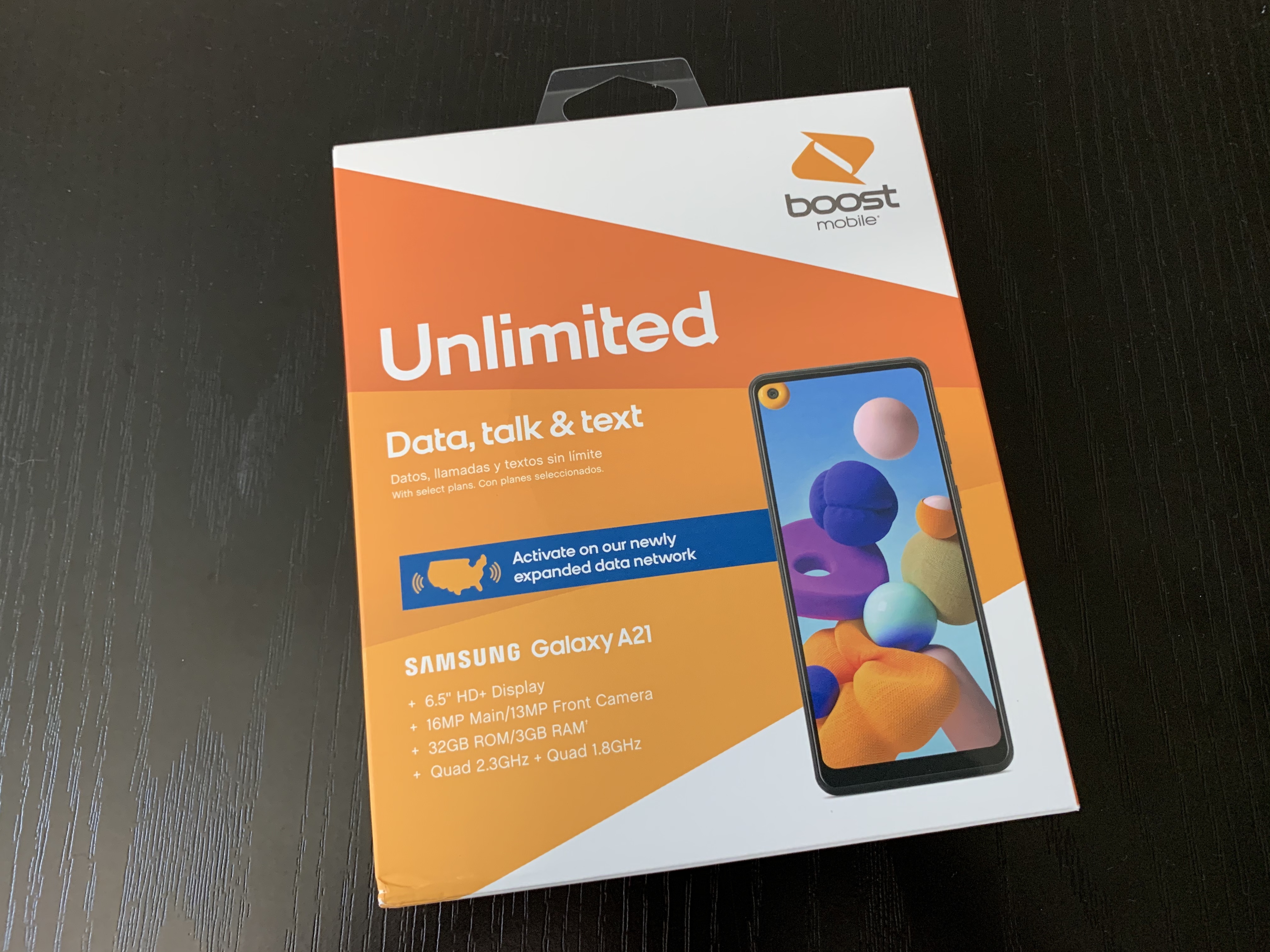
박스 뒷면 입니다. 박스는 봉인되어 있었는데, 포장을 쉽게 뜯을 수 있게 하는 가이드 같은 것이 없어서 무식하게 잡아서 뜯었습니다.
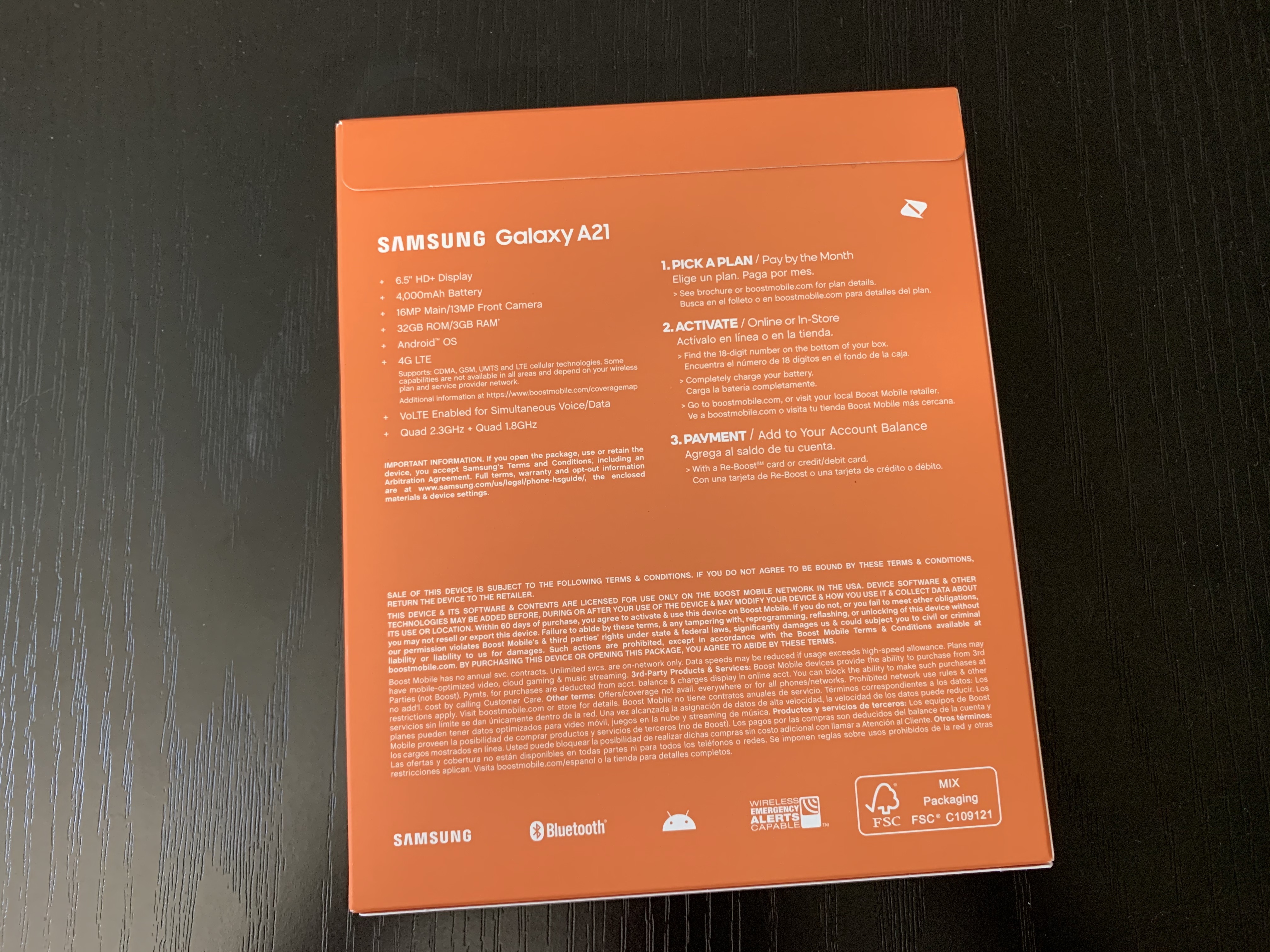
박스 안에는 다시 삼성 박스가 들어 있었는데.. 이것도 봉인이 되어 있었습니다.
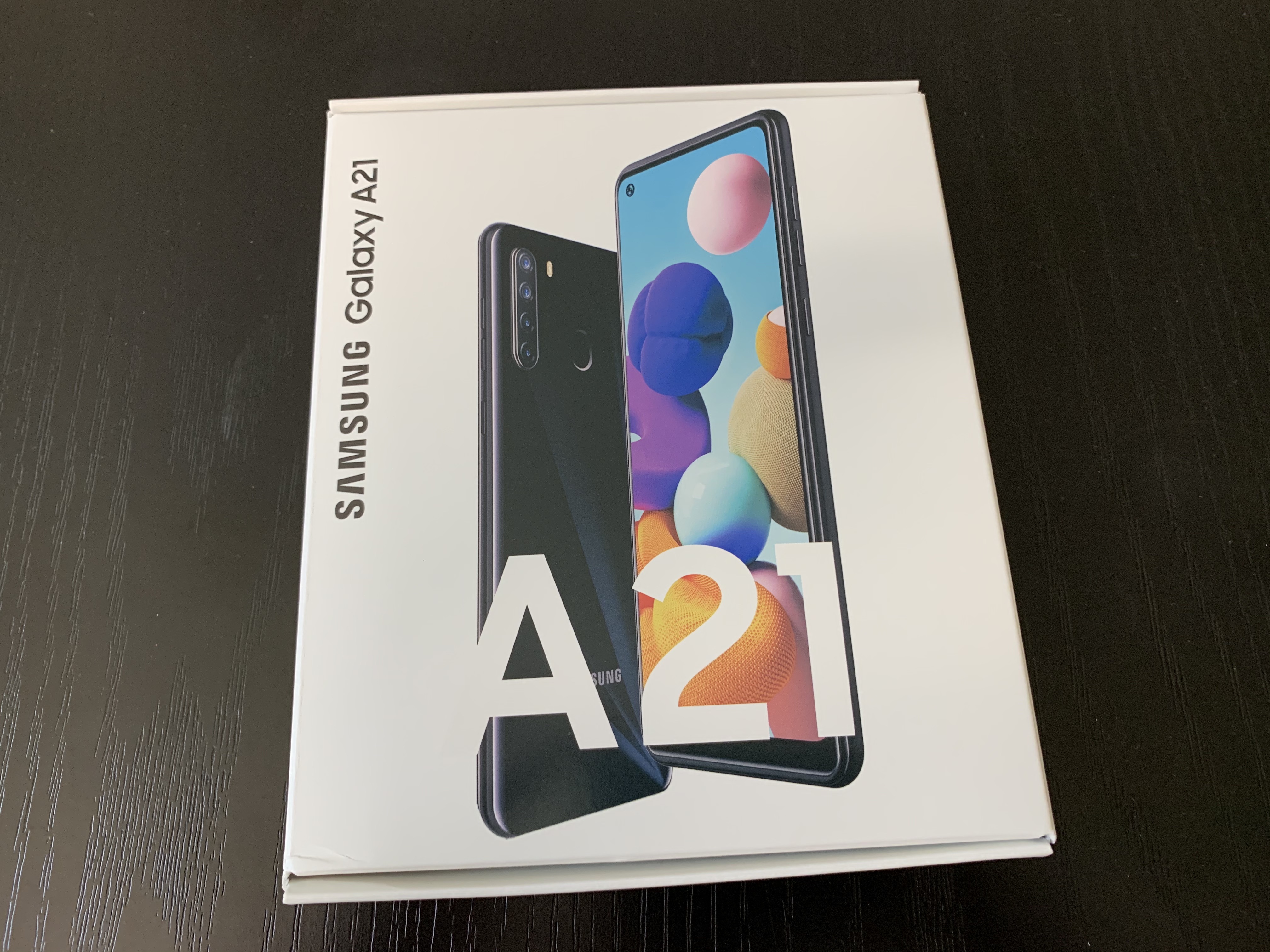
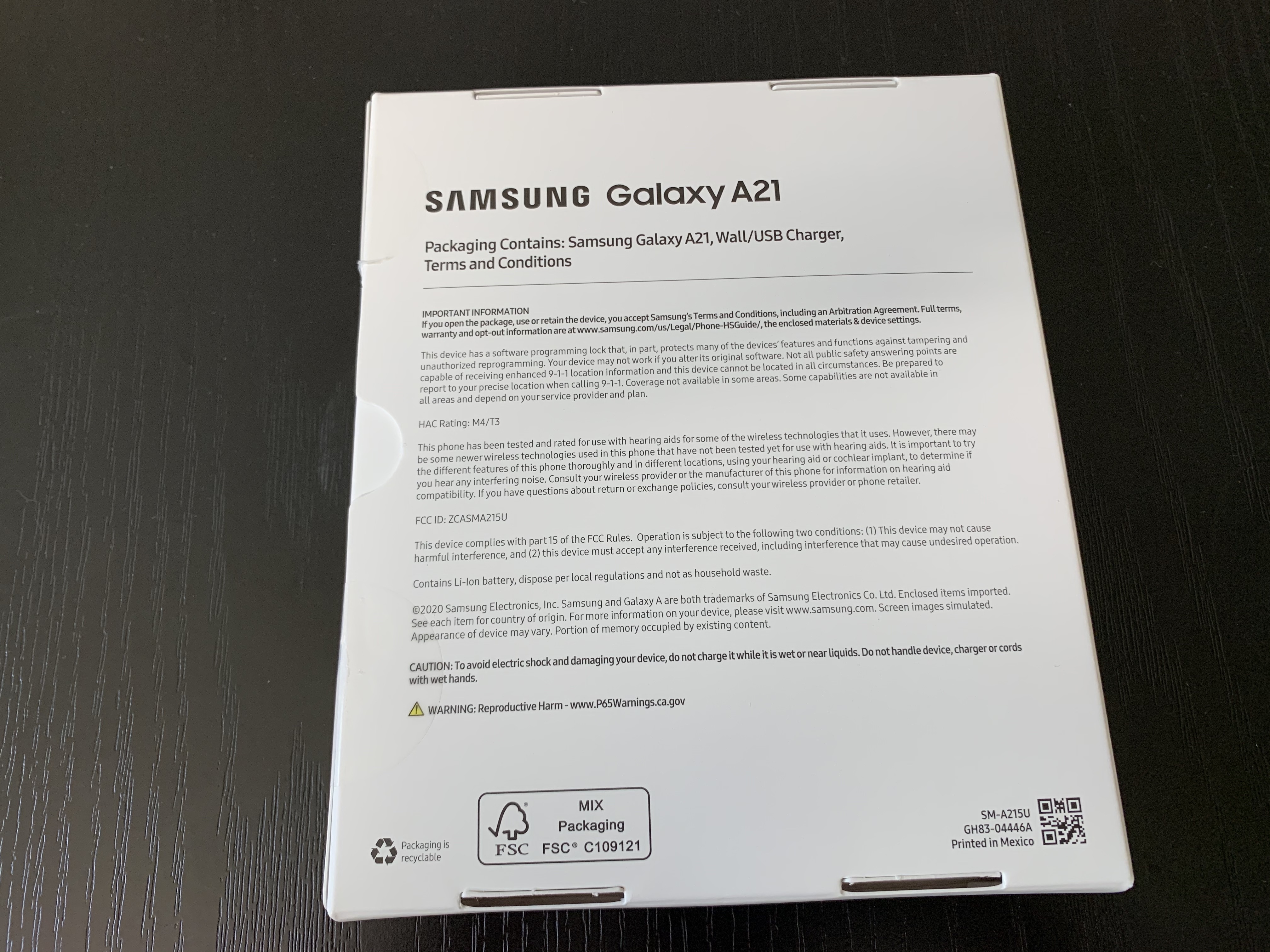
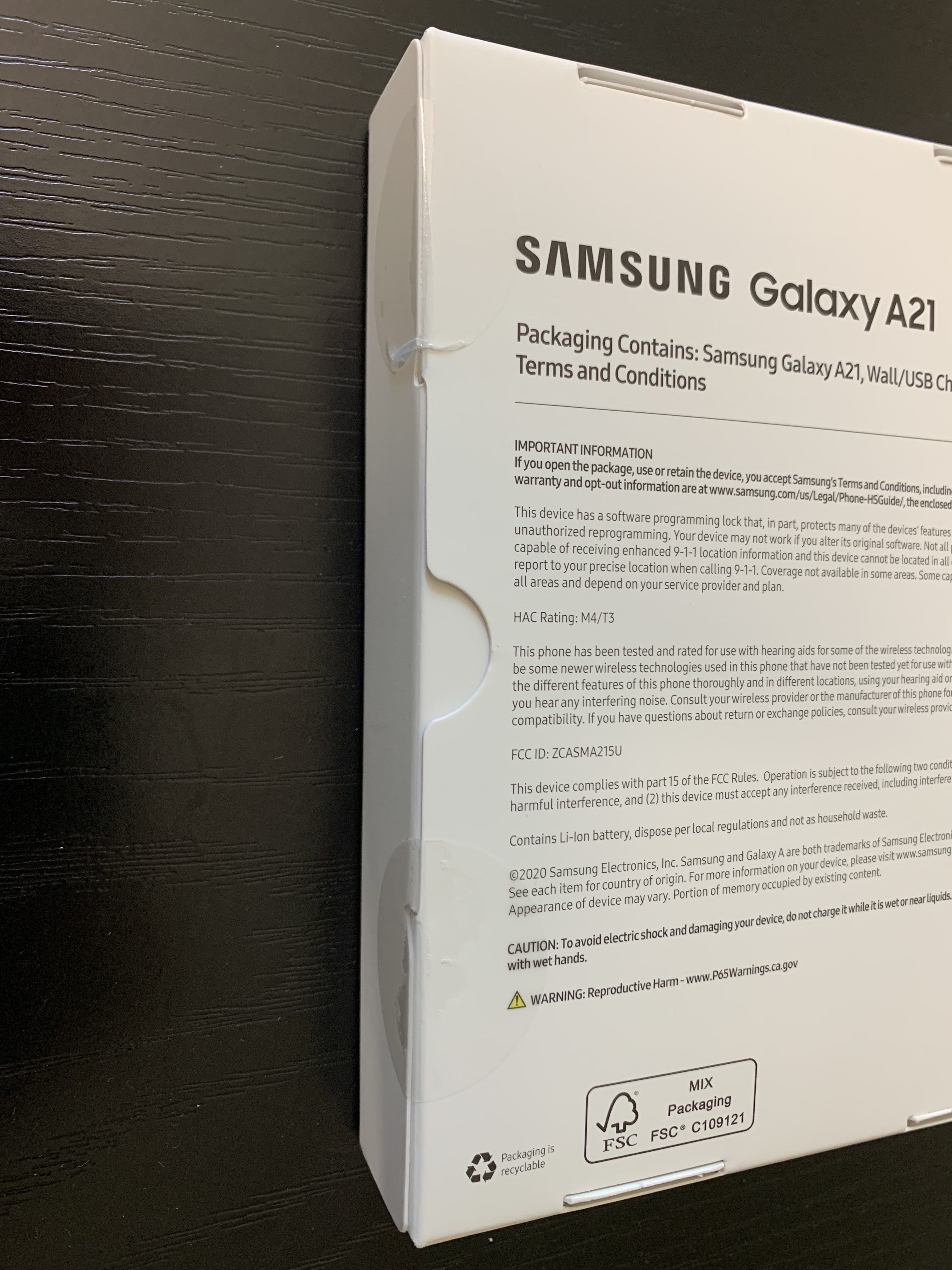
원래 제품 포장이 이런건지, 이통사를 통해서 판매하는 제품이라서 조금 허접하게 리패키징 된건지는 잘 모르겠지만.. 상자 속은 무척이나 허전했습니다. 제품 구성은 15W USB 충전기, USB-C 케이블, 제품 본체, SIM카드 핀, 설명서 이렇게 되어 있었습니다. 이어폰은 없네요..

제품은 비닐 포장이 되어 있었는데, 살짝 유분이 있는 건지.. 무지개 빛이 나네요..

부팅 화면!

별도로 세팅한 건 없는데 잠김화면은 계속 바뀌는 듯 합니다.

아이폰 XS와의 크기 비교 입니다. 아이폰은 5.8인치이고, 갤럭시 A21은 6.5인치 인데, 화면비율이 달라서 느낌이 확 차이가 납니다. 갤럭시 A21은 세로로 길면서 슬림하다는 느낌 입니다. 무게는 아이폰 XS가 177g, 갤럭시 A21이 193g 이라고 하는데, 실제로 묵직합니다.

잠시 사용해본 소감으로는..
장점:
1. 화면이 크고 시원시원하다.
2. 생각보다 빠른 게임 속도 - 다른 분들의 리뷰를 보면 고사양 게임의 경우 로딩 속도가 매우 느리다고 합니다. 메모리가 작아서 그런 듯 합니다. 프로세서도 고사양 폰에 비하면 별로겠지만.. 제가 주로 플레이하는 클래시 로얄의 경우 별 문제 없이 잘 돌아가네요..
3. Knock On 기능 지원 - 원래 기대하지 않았던 것인데, 지원해 주니 좋네요.
4. 후면 지문인식 지원
단점:
1. 무거운 단말기 - 화면이 크고, 배터리 용량이 커서 그런거겠지만.. 그래도 무겁습니다.
2. 무선 충전을 지원하지 않음 - 저가형 폰이라서 그런듯 합니다.
3. 상당한 높이의 카툭튀
그 외에 사항들은..
스펙상으로는 IPS 패널을 적용해서 저가형 디스플레이라고는 하는데, 디스플레이 품질이 그렇게 나쁘다는 생각은 안드네요..
할인 기간에 세금 포함 대략 $155에 구매했습니다.
이어폰이 들어 있지 않았는데.. 어차피 쓰지 않을 정도의 번들을 넣어줄 거라면 없어도 상관 없었지만 살짝 아쉽긴하네요.
단말기 뒷면이 글로시 플라스틱으로 되어 있는데, 먼지가 잘 달라 붙네요..
안드로이드 OS의 문제겠지만.. 스토리지 크기가 32GB 인데, 게임 하나 설치 했을 뿐인데 절반이 사용중입니다. 이젠 OS(+기본앱)이 차지하는 공간이 PC에서 윈도우가 차지하는 사이즈 보다도 더 큰 거 같네요..
카메라가 5개나 됩니다. 전면 카메라는 화면 좌측 상단에 위치하고 있으며, 후면에는 4개의 카메라가 배치되어 있네요. 카메라 기능을 중시한다면, A21보다는 A51쪽을 구매하시는 것이 좋을 듯 합니다. (48M 화소에 4K 동영상 촬영 지원, HDR 지원 등.. A51이 압도적으로 좋습니다. 물론 비싸지만..)
삼성 갤럭시 A21은 저가형 라인업에 속하는데도 생각한 것 보다 훨씬 괜찮은 성능을 보여주었습니다. 물론 플래그십 단말기들에 비하면 상당히 답답한 성능이겠지만.. 나름 만족스럽습니다. (참고로 카메라는 안쓰고, 웹서핑, 유튜브, 클래시 로얄, 음악감상 정도로만 사용합니다.) 강력한 성능의 단말기보다는 시원시원하게 큰 화면만 있으면 된다 하시는 분들에게는 상당히 괜찮은 선택이라는 생각이 듭니다.
USB-C 듀얼 PD 100W 어댑터
오늘 리뷰할 제품은 CHOETECH 사의 듀얼 USB-C PD 100W 어댑터 입니다. CHOETECH 사의 경우, 예전에 듀얼 무선 충전기를 구매한 적이 있었는데, 제품 퀄리티가 나쁘지 않아서 괜찮은 회사로 생각하고 있었습니다.
저는 최근 사용하는 디지털 기기를 대부분 USB-C PD 혹은 무선 충전기로 충전하고 있어서, PD 충전기나 무선 충전기를 이것저것 구매해서 사용해 보는 편인데요, 작년말에 나온 16인치 맥북프로가 96W의 충전을 지원하는데, 그에 맞춰서 최근에 나오는 PD 충전기들이 100W 용량에 맞춰서 출시되고 있어서 관심을 두고 있던 찰나.. 아마존 라이트닝 세일을 그냥 지나치기는 너무 어려웠습니다..
일단 최근 충전기 중에서 GaN을 사용하는 제품들은 기존의 일반 어댑터에 비해서 사이즈도 작고 가볍기 때문에 휴대용으로 (요즘은 밖에 나가기 좀 그렇지만..) 사용하기에 적합합니다. 다만 대부분의 어댑터들이 접지가 되지 않아서 기기에 누설되는 전류가 흐르게 되는 경우가 대부분인데, 휴대성을 위해서 포기하게 됩니다.. (전류에 민감한 분들이나 제품 수명을 걱정하시는 분들은 무조건 접지되는 제품을 쓰시는 것이 좋습니다!)
제품 박스 전면 사진입니다. 제품의 모습과 GaN 을 사용했고, 최대 100W 전류를 지원하고, PD 포트 2개가 있다 등의 설명이 있습니다.
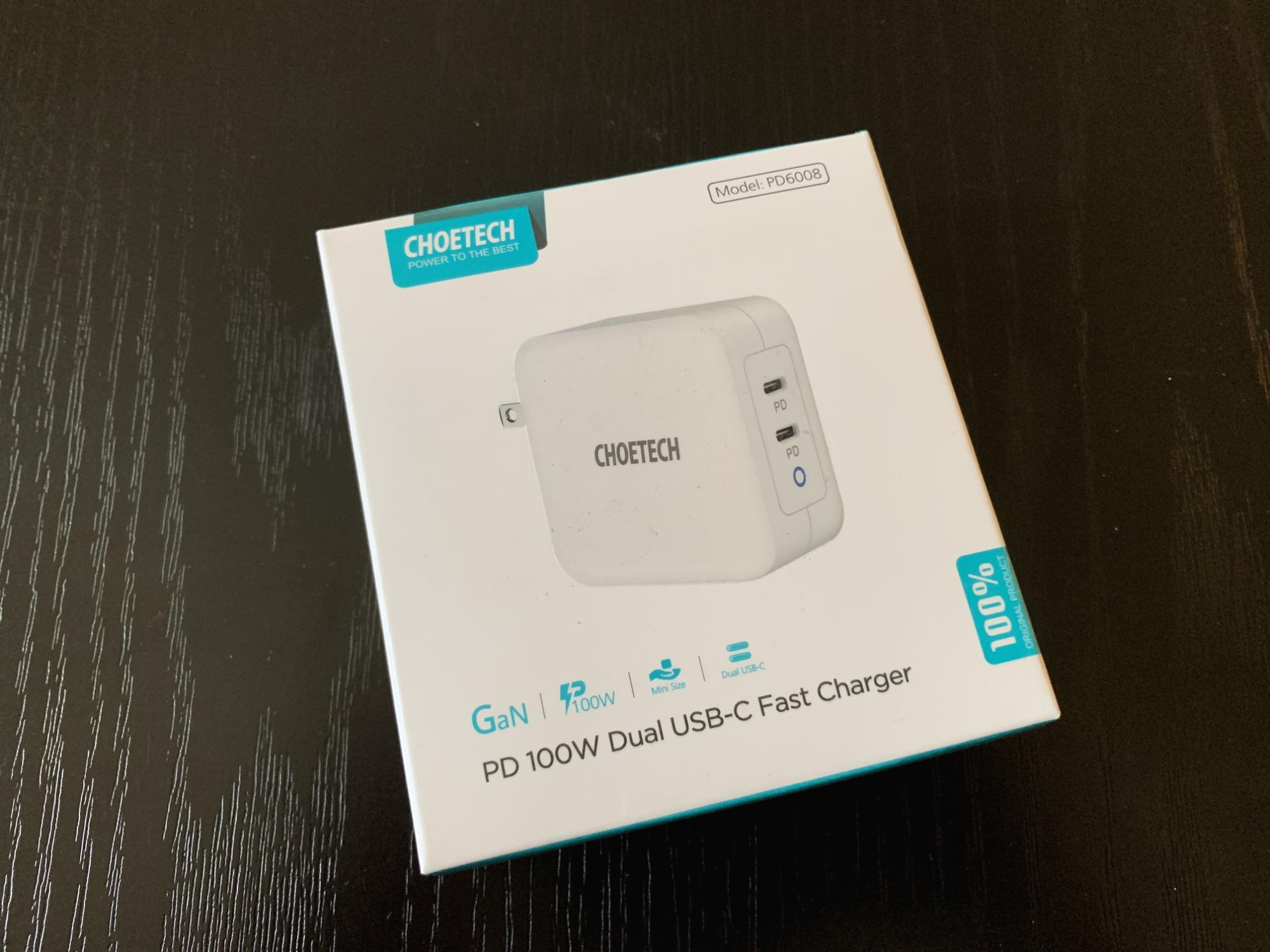
박스 위쪽에는 봉인 씰이 있으며, 지원되는 출력에 대한 정보가 기록되어 있습니다.

상자 속에는 제품 간단 설명서 등과 제품 본체가 들어 있었습니다. 콘센트에 꽂는 부분은 접을 수 있게 되어 있습니다.
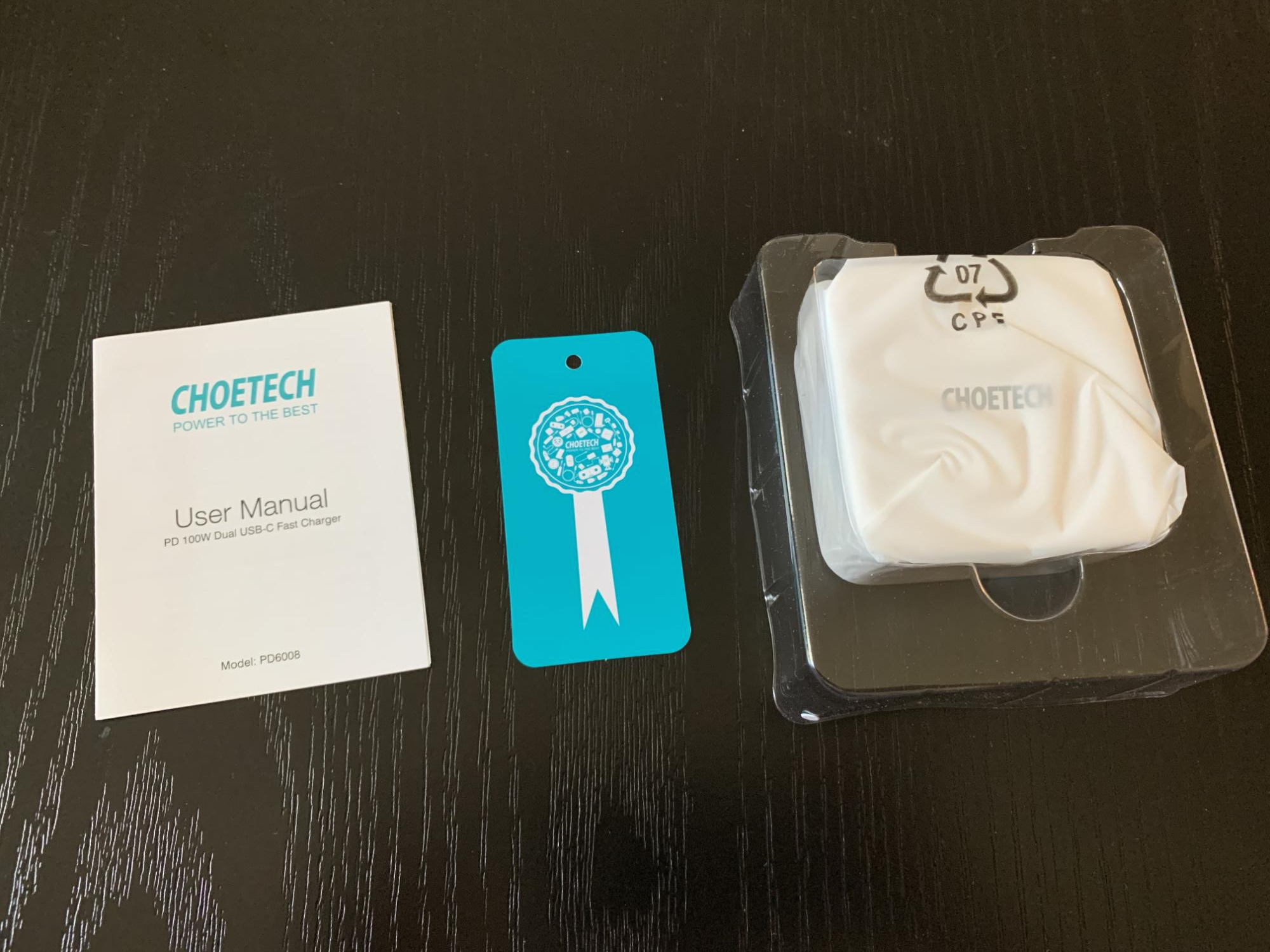
애플 87W 어댑터와의 크기 비교 입니다. 애플 96W 어댑터 보다 30% 정도 작다고 합니다.

두께는 약간 얇은 정도 입니다.

어댑터 규격이 본체에도 기재되어 있습니다.

전면 사진입니다.

실제로 맥북프로에 충전을 해 봤는데요, 노트북에 과전류가 흐르지 않는 듯 합니다. 접지가 안되는데도 과전류가 느껴지지 않아서 기대 이상이었습니다. 맥북프로에는 대략 85W 정도의 출력이 전달되었던 거 같습니다. 아마도 오래된 제품이라서 어댑터의 최대 출력이 100W까지는 안 나온 것으로 추정됩니다.
무게는 가볍다고 할 수 있을 정도는 아니라는 생각이 들지만, 마감도 나쁘지 않은 편이고 (특히 콘센트에 꽂는 부분을 펼칠 때의 느낌이 좋습니다..) 성능도 괜찮은 듯 합니다. 구매한지 얼마되지 않아 내구성에 대해서는 아직 이야기할 수 없을 듯 합니다. 접지 없이 과전류 문제가 해결된 것은 매우 고무적입니다. 개인적으로는 이거 하나만으로도 별 5개 주고 싶다는 생각이 듭니다.
ASUS ROG G14 Zephyrus 개봉기 및 간단 리뷰
오늘은 ASUS의 게이밍 노트북 ROG G14 Zephyrus 제품을 간단히 리뷰해 보겠습니다.
https://www.asus.com/us/ROG-Republic-Of-Gamers/ROG-Zephyrus-G14/
ROG Zephyrus G14 | Laptops | ASUS USA
ROG Zephyrus G14 is the world’s most powerful 14-inch Windows 10 Pro gaming laptop. Outclass the competition with up to an 8-core AMD® Ryzen™ R9 CPU and potent GeForce RTX™ 2060 GPU that speed through everyday multitasking and gaming. Customize your
www.asus.com
출시전부터 AMD의 3세대 르누아르 CPU가 탑재되어 기대를 모았던 제품이고, 많은 유튜버들이 이미 리뷰를 해서 극찬한 제품입니다.
초기에는 물량이 많지 않았는지 제품 받을 때까지 결재 후 거의 일주일 이상 기다려야 했었는데, 이제는 어느정도 공급이 원활해 진 듯 합니다. 아직까지는 BestBuy 에서만 팔고 있네요.. (미국!)
제품 스펙은 대략 CPU: AMD 4900HS, RAM: DDR4 16GB, Storage: NVMe 1TB, Graphic Chipset: NVidia RTX 2060 MaxQ, OS: Windows 10 Home 입니다.
가격은 정가 $1,449.99 인데, 요즘 $50 할인해 주네요.. 세금까지해서 대략 $1,500 조금 넘게 주고 구매했습니다.
먼저 박스 외관입니다. 그다지 특별해 보이지는 않네요.. 박스를 처음 들었을 때, 생각보다 무거워서 걱정스러웠습니다.
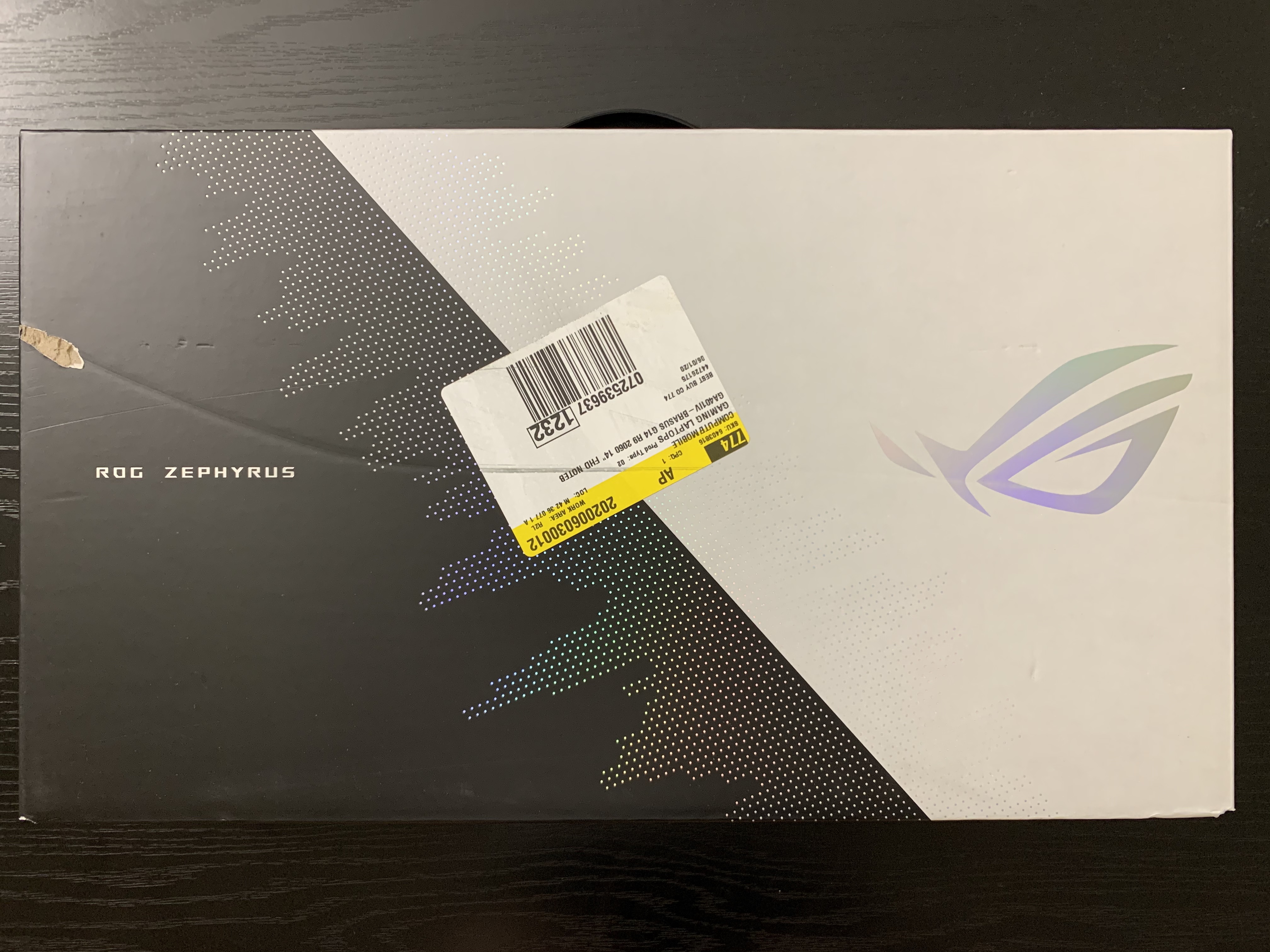
제품 스펙입니다. 위에서 언급하진 않았지만, WIFI6 (11AX) 가 탑재되어 있습니다.
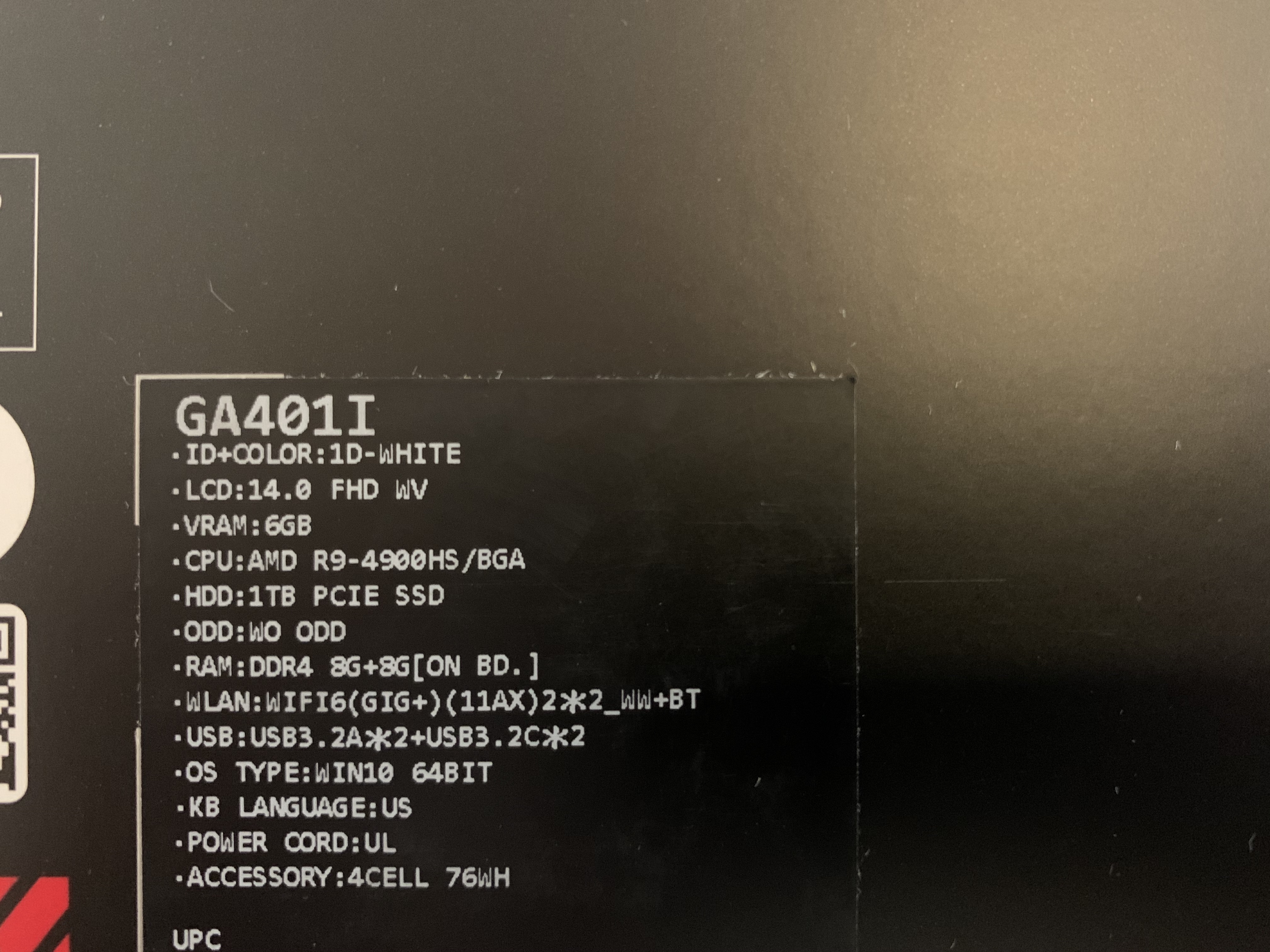
제품 박스는 ASUS 스티커로 봉인이 되어 있었습니다.

박스를 열면, 노트북이 위로 올라오면서 살짝 들려서 꺼내기 편하게 되어 있습니다. 유튜버분들의 리뷰 영상을 보시면 이해가 쉬울거에요..

박스 안쪽에 있는 로고인데.. 멋있는거 같아서..

박스안에 들어가 있는 작은 박스인데요, 여기에는 간단 설명서 등의 종이쪼가리 등이 들어 있습니다.

박스안에 들어 있는 구성품입니다. 노트북 본체, 설명서가 들어있는 박스, 어댑터, 전원코드 이렇게 들어 있습니다.

어댑터는 180W 용량이네요..

그래서 매우 큽니다.! 아이폰 XS와 사이즈 비교 입니다.

제품 왼쪽의 포트 구성입니다. 전원 포트, HDMI 포트, USB-C 포트 (PD 전원 공급 가능), 오디오 단자로 구성되어 있습니다.

제품 오른쪽 포트 구성입니다. USB-C, USB-A 두 개 입니다.

제품 상단에 있는 레이블인데, 상당히 멋집니다.

힌지 부분에 있는 로고

키보드 배열입니다. 레이아웃은 무난해 보이는데........ 치명적인 단점이 있습니다.. (뒤에 설명)

상판을 열면 화면이 제품을 살짝 들어주는 구조로 되어 있습니다. 하판이 살짝 들려서 키보드가 살짝 들어 올려집니다. 제품 하단 베젤은 조금 넓은 편이네요..

AMD Ryzen 로고와 NVidia 의 RTX 로고 스티커입니다. 살짝 멋지더라구요..

제품 외관에 대해서 살펴봤는데요, 그 외에 노트북 상판에 원하는 애니메이션을 넣어서 꾸밀 수 있는 기능 등의 힙한 기능이 있지만.. 제 관심사는 아니어서 생략하겠습니다.
개인적인 사용평입니다.
1. 일단 제품 사이즈가 생각보다 작아서 아담한 느낌이 좋았습니다. 예전에 쓰던 13인치 레노보 T470s 보다 살짝 작은 듯 하네요. (두께는 조금 더 두껍습니다.) 스크린 아래쪽 베젤을 제외하면 베젤은 상당히 작은 편입니다. 그리고 박스채로 들었을 때는 상당히 무거운 편이라고 생각했는데요, 제품 박스가 상당히 무겁습니다. 노트북은 (그램 같은 것 보다는 엄청 무겁겠지만) 부담되는 무게는 아닙니다. (1.6Kg 정도) 하지만 어댑터까지 고려하면 무겁다고 해야겠네요..
2. 스크린은 120Hz 주사율에 대략 323 nits의 밝기, 1920x1080 해상도, 저반사 패널 (터치 안됨) 을 사용했는데, 상당히 깔끔하고 좋았습니다. 눈이 편안한 느낌이었습니다. (제품 사양에 따라 주사율이나 해상도가 살짝 다릅니다. 구매시에 꼭 체크하세요.)
3. 키보드 레이아웃은 매우 만족인데, 개인적으로 Fn 키와 Arrow 키를 조합해서 Page Up, Page Down, Home, End 기능을 사용하는 것을 선호하는데, ASUS의 ROG 시리즈는 이 기능을 지원하지 않는 것 같습니다. (저에게는 너무도 치명적입니다.) 타건감은.. 첨엔 힘을 줘야 눌러진다는 느낌이었는데, 금방 적응한 건지 나쁘지 않았습니다.
4. 스피커는 청명한 느낌이 좋았습니다. 노트북에서 스피커로 소리를 들을 일이 별로 없어서 사실 그렇게 중요하다고 생각하지 않습니다.
5. 팬소리가 생각보다는 크네요.. 윈도 업데이트 시에는 엄청나게 돌아가고요, 그 이후에는 조금 나아졌지만.. 그래도 기대했던 것 보다는 시끄럽네요..
6. CPU 나 GPU 성능을 느낄만한 작업을 거의 안하는 편이라서.. 성능에 대한 평가는 다른 유튜버 분들의 리뷰를 참고하시는 것이 좋을 듯 합니다. AMD CPU는 거의 처음 써보는 건데요, 요즘 워낙에 평가가 좋아서 그런지 더 빠른 거 같은 느낌이네요.. Intel 10세대 CPU와 비교하면 싱글 코어 성능은 인텔이 앞서는 편이고, 멀티 코어 성능은 AMD가 앞서는 상황입니다. CPU 코어를 하나만 사용하는 종류의 애플리케이션은 Intel에서 더 빠르게 작동할 것이고, 여러 개의 CPU 코어를 다 잘 활용하는 애플리케이션은 AMD에서 더 빠르게 느껴질 것입니다. 인텔에 대해서는.. 최근 몇 년동안 CPU에 치명적인 결함 (스펙터, 멜트 다운, 좀비 로드 등) 이 발견되어 OS레벨에서 패치가 적용되면서 성능 저하가 발생했었습니다. 10세대 CPU에서는 하드웨어적으로 수정되어 나온다고는 하지만.. 비슷한 결함이 발견될 확률이 높지 않을까 우려됩니다. AMD도 다른 결함이 발견될 수 있겠지만.. 최근 인텔은 신뢰성에 있어서 조금 문제가 있어 보입니다.
7. 게이밍 노트북이라서 그런지, 웹캠이 없습니다! 최근 왠만한 노트북에는 기본으로 들어가는 사양인데, 요즘처럼 Covid-19 영향으로 화상회의가 많아지는 시기에는 조금 치명적일 수도 있겠네요.
8. 제품의 가격.. 사실 $1,500이 만만한 가격은 아닌데, 스펙을 생각해 보면 상당히 매리트 있는 가격이라는 생각입니다. 비슷한 성능의 Intel CPU (10980HK) 를 탑재한 제품이 아직 나오진 않았지만.. 나온다면 $500 이상 비싸지 않을까 합니다.
9. 이 제품에 들어간 부품 조합이 상당히 재밌는데요.. CPU는 AMD, GPU는 NVidia, 네트워크 어댑터는 Intel의 조합이네요. 서로 경쟁하는 칩셋 제조사들이 다 같이 들어가 있는 구성이라니.. ASUS는 AMD, NVidia, Intel 모두 좋아합니다.. 이런 걸까요?
개인적으로 Fn + Arrow 키 조합을 원하는데로 사용할 수 없다는 것을 제외하면 완벽에 가까운 제품이라고 생각됩니다. 게임도 잘 하진 않지만 게이밍 노트북은 성능이 어느 정도 보장된다는 의미로 보면.. 성능도 좋고, 디자인도 괜찮고, 무게도 적당하고.. 상당히 맘에 드는 제품입니다.
추후에 기회가 되면 다시 포스팅을 하겠지만, 최근 노트북 시장에서는 ASUS 제품들이 아주 힙하다는 생각이 듭니다.










